Page 1

AJAX
GC – 101 sim 900
Руководство по эксплуатации
Page 2
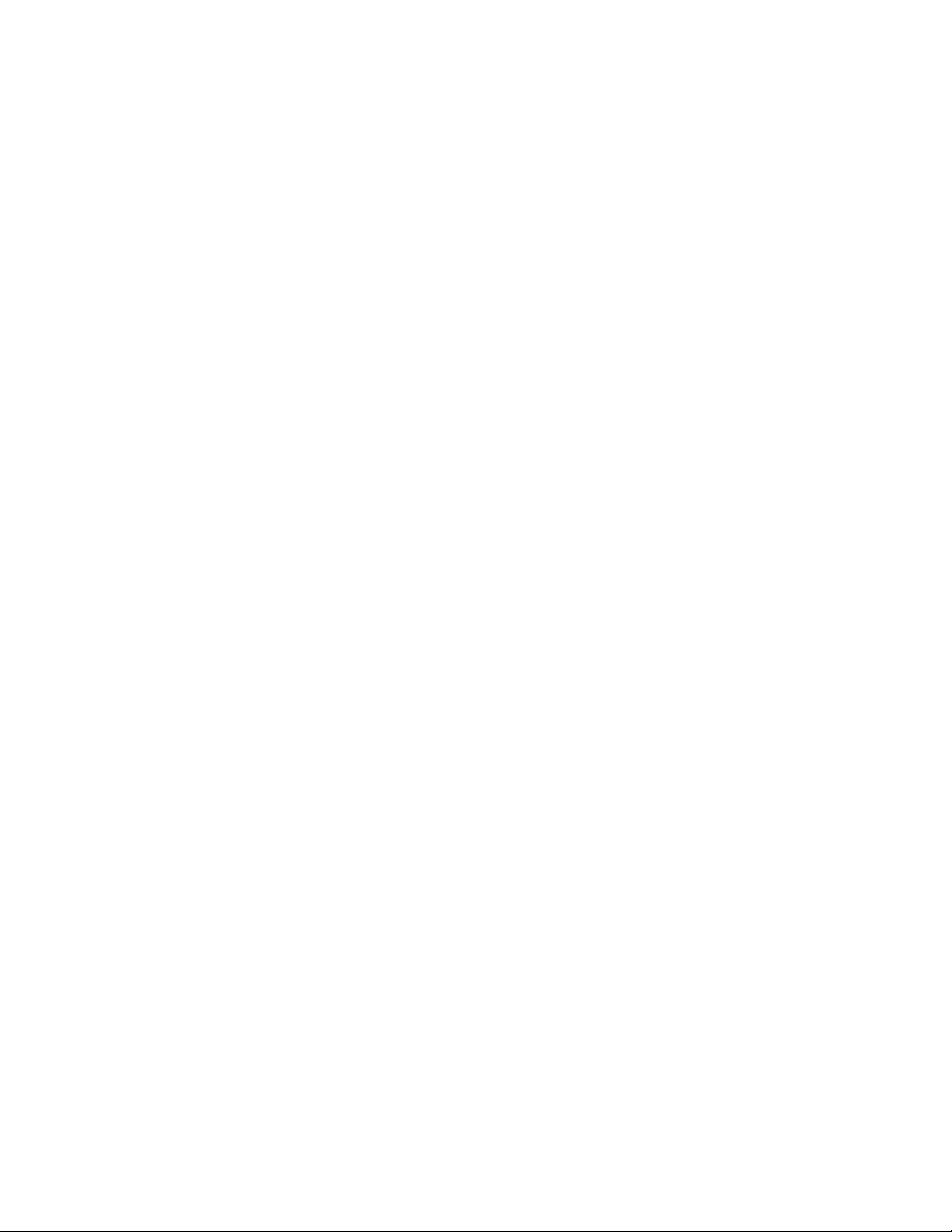
Содержание
1. ОБ УСТРОЙСТВЕ____________________________________________________________5
2. ОСНОВНЫЕ ВОЗМОЖНОСТИ СИСТЕМЫ____________________________________6
3. ОСНОВНЫЕ ТЕРМИНЫ УПОТРЕБЛЯЕМЫЕ В РУКОВОДСТВЕ ПО
ЭКСПЛУАТАЦИИ______________________________________________________________8
4. ОПИСАНИЕ РЕЖИМОВ РАБОТЫ ЦЕНТРАЛЬНОГО БЛОКА__________________11
5. НАЧАЛО РАБОТЫ__________________________________________________________12
5.1 Подготовка SIM карты________________________________________________13
5.2. Включение Устройства:_______________________________________________13
6. КОНФИГУРИРОВАНИЕ_____________________________________________________13
6.1 Подключение ________________________________________________________13
6.2 Прошивка___________________________________________________________14
6.3 Основная панель_____________________________________________________15
6.3.1 Полоса прокрутки «Выбор порта»_______________________________15
6.3.2 Кнопка «Подключиться»_______________________________________15
6.3.3 Ячейка «Статус»______________________________________________15
6.3.4 Кнопка «Сохранить в файл»____________________________________15
6.3.5 Кнопка «Загрузить из файла» __________________________________16
6.3.6 Кнопка «Прочитать настройки»________________________________16
6.3.7 Кнопка «Записать настройки»__________________________________16
6.3.8 Поле «PIN код для управления по SMS DTMF»___________________16
6.3.9. Ячейка «Версия конфигуратора» _______________________________16
6.3.10 Ячейка «Версия программы в устройстве»______________________16
6.4 Закладка «Оповещение о тревоге»______________________________________16
6.4.1 Столбец «Номер хозяина»______________________________________16
6.4.2 Столбец «Группа»_____________________________________________17
6.4.3 Столбец «Вызов» ______________________________________________17
6.4.4 Столбец «SMS»________________________________________________17
6.4.5 Таблица «Входы на замыкание-размыкание»____________________17
6.4.6 Таблица «Вольтметры»________________________________________17
6.4.7 Таблица «Уровень сигнала»___________________________________17
6.4.8 Таблица «Температура»_______________________________________17
6.4.9 Столбец «Период оповещения (мин)»___________________________18
6.4.10 Столбцы «Действие при отбое» и «Действие при ответе»__________18
6.4.11 Столбец «Количество SMS»___________________________________18
6.4.12 Столбец «Количество звонков»________________________________18
6.5 Закладка «Управление»_______________________________________________18
6.5.1 Столбец «Номер хозяина»______________________________________18
6.5.2 Раздел «Уровни доступа хозяев»________________________________19
6.5.2.1 Столбец «Включение охраны» _________________________19
6.5.2.2 Столбец «Выключение охраны»_________________________19
6.5.2.3 Столбец «Настройка» и «Администратор»________________19
6.5.3 Раздел «Действие при входящем звонке»_________________________20
6.5.3.1 Столбец «Вкл-выкл охрану»____________________________20
6.5.3.2 Столбец «Автоподнятие»_______________________________20
6.5.3.3 Таблица «Вкл Выход 1-4»_______________________________20
6.6 Закладка «iButtonы»__________________________________________________20
6.7 Закладка «Входы»____________________________________________________21
2
Page 3

6.7.1 Таблица Входов _______________________________________________22
6.7.1.1 Столбец «Название»___________________________________22
6.7.1.2 Столбец«Вкл/Выкл»___________________________________22
6.7.1.3 Столбец «Группа»_____________________________________22
6.7.1.4 Столбец «Тип»________________________________________22
6.7.1.6 Столбец «SMS»________________________________________23
6.7.1.7 Столбец «Проверка при включенной охране» ____________23
6.7.1.8 Столбец «Проверка при выключенной охране»___________23
6.7.1.9 Столбец «Должен быть закрыт»_________________________23
6.7.1.10 Столбец «Фильтр ложных срабатываний»_______________23
6.7.1.11 Столбец«Задержка постановки»________________________23
6.7.1.12 Столбец «Время игнорир-я»____________________________24
6.7.1.13 Столбец «Задержка оповещения о тревоге»______________24
6.7.1.14 Столбец «Текущий статус»_____________________________24
6.7.1.15 Столбец «Текст сообщения»____________________________24
6.7.2 Таблица вольтметров__________________________________________24
6.7.2.1 Столбец «Название»____________________________________25
6.7.2.2 Столбец «Вкл/Выкл»___________________________________25
6.7.2.3 Столбец «Группа»______________________________________25
6.7.2.4 Столбец «Порог(В)»____________________________________25
6.7.2.5 Столбец «Длительность вызова»________________________25
6.7.2.6 Столбец «SMS»_______________________________________26
6.7.2.7 Столбец «Проверка при включенной охране»____________26
6.7.2.8 Столбец «Проверка при выключенной охране»___________26
6.7.2.9 Столбец «Должен быть закрыт»________________________26
6.7.2.10 Столбец «Фильтр ложных срабатываний»______________26
6.7.2.11 Столбец «Задержка постановки»_______________________26
6.7.2.12 Столбец «Время игнорир-я»___________________________26
6.7.2.13 Столбец «Задержка оповещения о тревоге»______________27
6.7.2.14 Столбец «Текущее напряжение»_______________________27
6.7.2.15 Столбец «Текст сообщения»___________________________27
6.8 Закладка «Температура» ______________________________________________27
6.8.1 Столбец «Название»___________________________________________28
6.8.2 Столбец «Вкл Выкл»__________________________________________28
6.8.3 Столбец «Группа»____________________________________________28
6.8.4 Столбец «Порог (°С)»_________________________________________28
6.8.5 Столбец «Активация при»_____________________________________28
6.8.6 Столбец «Длительность вызова»_______________________________28
6.8.7 Столбец «SMS»_______________________________________________29
6.8.8 Столбец «Проверка при включенной охране»____________________29
6.8.9 Столбец «Проверка при выключенной охране»__________________29
6.8.10 Столбец «Должен быть закрыт»_______________________________29
6.8.11 Столбец «Фильтр ложных срабатываний»_____________________29
6.8.12 Столбец «Время игнорир-я»__________________________________29
6.8.13 Столбец «Текущий уровень»__________________________________29
6.8.14 Столбец «Текст сообщения»__________________________________30
6.9 Закладка «Мониторинг сети»__________________________________________30
6.9.1 Столбец «Название»__________________________________________30
6.9.2 Столбец «Вкл Выкл»_________________________________________30
3
Page 4

6.9.3 Столбец «Группа»____________________________________________30
6.9.4 Столбец «Порог (dbm)»________________________________________30
6.9.5 Столбец «Длительность вызова»_______________________________30
6.9.6 Столбец «SMS»_______________________________________________30
6.9.7 Столбец «Проверка при включенной охране»____________________31
6.9.8 Столбец «Проверка при выключенной охране»__________________31
6.9.9 Столбец «Должен быть закрыт»________________________________31
6.9.10 Столбец «Фильтр ложных срабатываний»_____________________31
6.9.11 Столбец «Время игнорирования»_______________________________31
6.9.12 Столбец «Текущий уровень»__________________________________31
6.9.13 Столбец «Текст сообщения»__________________________________31
6.10 Закладка «Выходы»__________________________________________________31
6.10.1 Таблица «Выходы и Входы»___________________________________32
6.10.2 Столбец «Группа»___________________________________________32
6.10.3 Столбец «Вольтметры»_______________________________________32
6.10.4 Столбец «Слабый сигнал»____________________________________32
6.10.5 Столбец «Нет сигнала» ______________________________________32
6.10.6 Столбец «Вкл. Охраны» и «Выкл. Охраны» ___________________32
6.10.7 Столбец «Режим» ___________________________________________33
6.10.8 Столбец «Длительность импульса»____________________________33
6.10.9 Столбец «Выходное напряжение»_____________________________34
6.10.10 Столбец «Вкл Выкл» _______________________________________34
6.10.11 Столбец «Низк темп. и выс. темп»____________________________34
6.11 Закладка «Оповещение о Вкл/выкл охраны» ___________________________34
6.12 Закладка «GPRS/CSD»_______________________________________________35
6.13 Закладка «Запрос баланса»___________________________________________36
6.14 Закладка «Обновление ПО»___________________________________________38
7. УПРАВЛЕНИЕ ПРИ ПОМОЩИ DTMF КОМАНД______________________________39
8. УПРАВЛЕНИЕ ПРИ ПОМОЩИ SMS СООБЩЕНИЙ_________________________40
9. ПОДКЛЮЧЕНИЕ УСТРОЙСТВ______________________________________________42
9.1 Подключение релейной клавиатуры____________________________________42
9.2 Подключение датчика движения_______________________________________42
9.3 Подключение датчика открытия двери/окна____________________________43
9.4 Подключение сирены_________________________________________________43
9.5 Подключение светодиода______________________________________________44
9.6 Подключение Устройств 1-wire________________________________________45
9.6.1 Подключение считывателя 1-wire_______________________________45
9.6.2 Подключение датчика температуры_____________________________46
9.7 Подключение платы контроля заряда___________________________________46
10 МОНТАЖ__________________________________________________________________47
10.1 Рекомендации_______________________________________________________47
10.2 Не монтируйте центральный блок_____________________________________47
11. ТЕХНИЧЕСКИЕ ХАРАКТЕРИСТИКИ_______________________________________48
4
Page 5
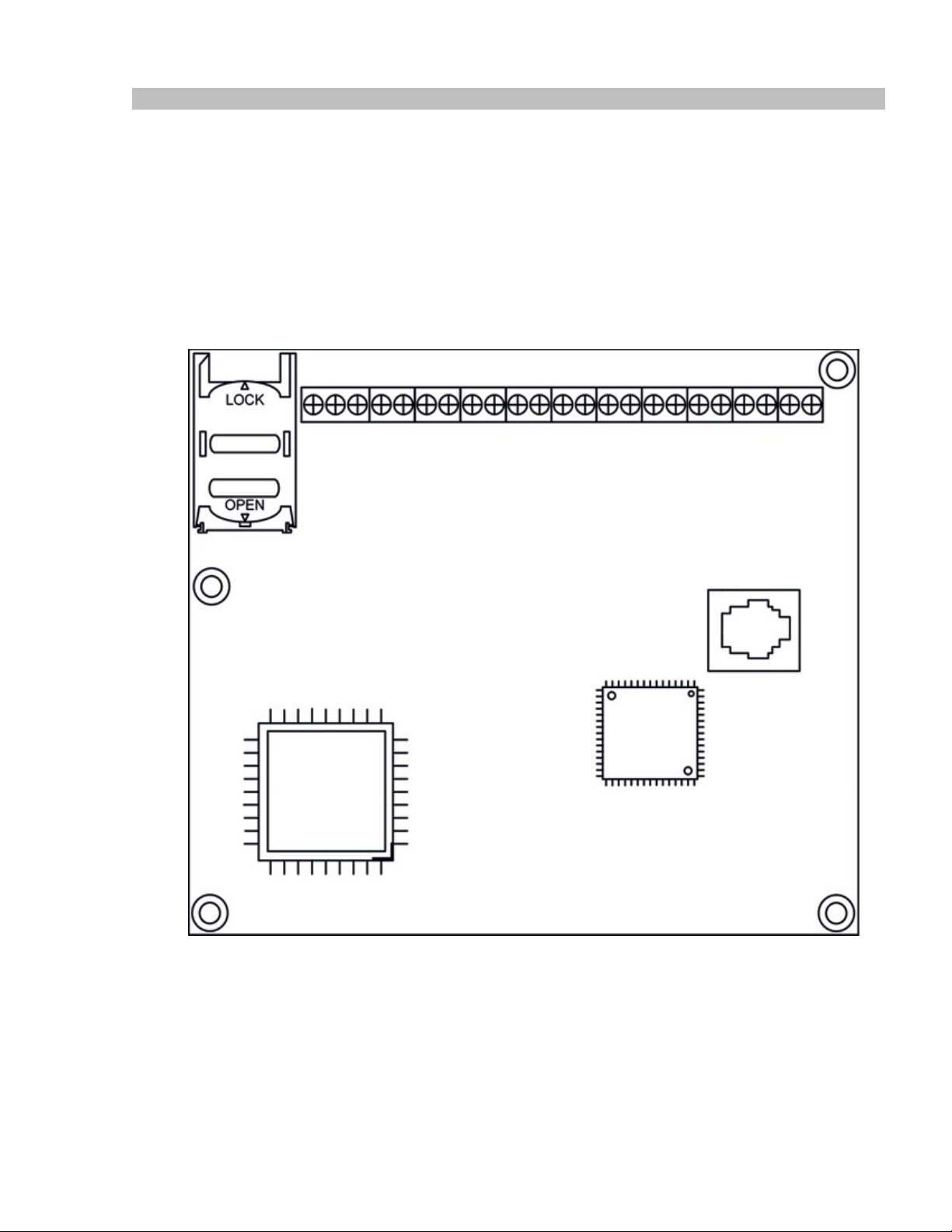
1. ОБ УСТРОЙСТВЕ
Центральный блок Ajax (далее – центральный блок) – система охранной сигнализации
и автоматики объединившая в себе достоинства современных охранных систем, простоту
установки и эксплуатации, а также возможность самостоятельного проектирование сложных
охранных комплексов. Управление устройством можно производить как при помощи
специальной программы, так и при помощи DTMF команд и SMS сообщений. Система
представляет собой микрокомпьютер, к которому подсоединяются внешние датчики,
микрофон, внешние устройства. В состав Устройства входит внутренний GSM-модуль, с
помощью которого микрокомпьютер передает информацию и принимает команды от
Хозяина.
5
Page 6

2. ОСНОВНЫЕ ВОЗМОЖНОСТИ СИСТЕМЫ
* При тревоге дозвон и отправка SMS сообщений на заранее запрограммированные
пользователем 10 телефонных номеров. Дозвон осуществляется при помощи встроенного
GSM дозвонщика, соответственно нет необходимости протягивать проводную линию к
центральному блоку.
* Поддержка неограниченного количества датчиков. К центральному блоку Ajax
возможно подключить неограниченное количество разнообразных проводных датчиков на 8
проводных шлейфов. При помощи данной охранной системы можно защитить объект любой
сложности.
* Возможность настройки и установки охранной системы пользователем. Настройка и
управление системой производится при помощи компьютера (по средствам специального
программного обеспечения), при помощи SMS сообщений или DTMF команд.
* Поддержка 8 проводных зон. В случае тревоги Вы получите сигнал о срабатывании
датчика в конкретной зоне. К примеру, если сработала первая зона, вы получите SMS с
установленным Вами текстом. Это очень удобно в том случае, если Вы используете
несколько датчиков. К примеру, внутри Вашего загородного дома стоит датчик движения,
снаружи – ИК забор. Принципиально знать, какой из датчиков сработал, чтобы предпринять
необходимые меры.
* Управление системой с мобильного телефона. Для того, чтобы поставить или снять
сигнализацию с охраны Вам не обязательно носить с собой брелок или ключ touch memory,
также не обязательно покупать клавиатуру, достаточно иметь при себе мобильный телефон и
знать пароль доступа к сигнализации. Допустим, Вы забыли брелок дома, или к Вам
приехали гости, а Вас нет дома. При помощи своего мобильного Вы легко поставите или
снимете систему с охраны.
*Включение/выключение охраны при помощи стандартной релейной клавиатуры. Вы
не доверяете радио комплектам или ключам touch memory , и хотите ставить/снимать
сигнализацию с охраны при помощи обычной клавиатуры? Систему Ajax можно
ставить/снимать с охраны при помощи любой стандартной релейной проводной клавиатуры.
*Возможность обновления прошивки устройства. При помощи компьютера и DATAкабеля, Вы всегда можете усовершенствовать прошивку в Вашем Ajax и получить новые
функции абсолютно бесплатно.
* Оповещение об исчезновении внешнего электропитания. Центральный блок Ajax
оснащен дополнительными вольтметрами для контроля состояния сети питания и заряда
аккумуляторной батареи. Если в электросети пропадет напряжение, то центральный блок
разошлет тревожные SMS сообщения на запрограммированные номера. Также система
уведомит Вас о восстановлении электропитания, и разряде батареи.
* Защита от GSM глушителей. Вы считаете, что GSM сигнализация легко нейтрализуется
при помощи GSM глушителя? Ajax способен противостоять даже самым мощным из них. В
случае исчезновении сигнала GSM сети, система мгновенно включит сирену!
6
Page 7

* Оповещение о низком уровне сигнала GSM сети. Вы хотите установить центральный
блок в месте, где качество связи далеко от идеала? Нет проблем! Система поможет Вам
выбрать оптимальное место для размещения централи. Если уровень сети в точке установки
будет критически низким, система уведомит Вас при помощи SMS сообщения!
* Возможность подключения внешнего светового индикатора. Установив выносной
световой индикатор возле двери, Вы получаете возможность уходя из дома или же приходя
домой узнавать статус системы не глядя на центральный блок.
* Возможность подключения внешнего микрофона. К системе может быть подключен
внешний выносной микрофон. Благодаря ему, Вы всегда можете быть в курсе происходящего
в контролируемом помещении.
* Возможность подключения активных устройств. Центральный блок оснащен четырьмя
выходами для подключения сирен, прожекторов, пиропатронов, светодиодных индикаторов и
прочих устройств включающихся от напряжения до 12 В.
* Ajax может быть использован как элемент «умного дома». Система может быть
настроена таким образом, что при сработке определенных датчиков или команде хозяина
будут активироваться активные устройства (котел отопительной системы, ворота гаража).
* Удаленное конфигурирование системы при помощи технологий GPRS и CSD. Система
может быть перенастроена удаленно через каналы GPRS или CSD. Это очень удобно если
объект на котором установлена сигнализация находится далеко.
Дополнительно к «Ajax» возможно подключить:
– радиокомплекты с брелками
– проводные датчики движения
– проводные датчики открытия двери/окна
– проводные датчики разбития стекла
– проводные вибродатчики
– проводные датчики дыма
– проводные датчики газа
– проводные инфракрасные заборы
– проводные уличные датчики движения
– проводные уличные сирены
– проводные свето-звуковые сирены
– проводные датчики температуры
– тревожные кнопки
– устройства считывания ключей touch memory
– проводные клавиатуры
7
Page 8

3. ОСНОВНЫЕ ТЕРМИНЫ УПОТРЕБЛЯЕМЫЕ В РУКОВОДСТВЕ ПО
ЭКСПЛУАТАЦИИ
На рисунке изображен снимок интерфейса программного обеспечения Ajax, цифры
указывают на элементы интерфейса, описание которых дано ниже.
1 – ячейка
2 – галочка
3 – закладка
4 – кнопка
5 – таблица
6 – столбец
8
Page 9

Условные обозначения:
1. Вольтметр 2
2. Вольтметр 1
3. Вход 1 (подключается к земле (минусу питания))
4. Вход 2 (подключается к земле (минусу питания))
5. Вход 3 (подключается к земле (минусу питания))
6. Вход 4 (подключается к земле (минусу питания))
7. Вход 5 ((подключается к земле (минусу питания))
8. Вход 6 (подключается к земле (минусу питания))
9. Вход 7 (подключается к земле (минусу питания))
10. Вход 8 (подключается к земле (минусу питания))
11. Выход 3 (выдает -12 В)
12. Выход 2 (выдает -12 В)
13. Выход 1 (выдает -12 В)
14. Выход 4.5 В (Выдает «+» 4.5 В)
15. Земля
16. 1-Wire (+)
17. 1-Wire (Земля)
18. Микрофон (+)
19. Микрофон (Земля)
20. +12V (к датчикам)
9
Page 10

21. Земля -12V (к датчикам)
22. +12V (к источнику питания)
23. Земля -12V (к источнику питания)
24. Отсек для SIM карты
25. Монтажное отверстие
26. Разъем для подключения Data кабеля
27. Светодиодный индикатор состояния централи
28. Светодиод состояния GSM сети
29. Площадка под антенну
Назначение входов выходов и разъемов
Название Назначение
Земля -12V (к источнику питания) Подключение «минуса» (земли) от источника питания
+12V (к источнику питания) Подключение «плюса» от источника питания
Земля -12V (к датчикам) Подключение «минуса» (земли) к датчикам
+12V (к датчикам) Подключение «плюса» к датчикам
Микрофон (Земля) Подключение «минуса» микрофона
Микрофон (+) Подключение «плюса» микрофона
1-Wire (+) Подключение «плюса» устройства 1-Wire
1-Wire (Земля) Подключение «плюса» устройства 1-Wire
Выход 4 Выход с напряжением + 4.5 В
Выход 1 Выход с постоянным напряжением 12 В
Выход 2 Выход с постоянным напряжением 12 В
Выход 3 Выход с постоянным напряжением 12 В
Вход 8 (к земле) Вход замыкается на землю (минус питания)
Вход 7 (к земле) Вход замыкается на землю (минус питания)
Вход 6 (к земле) Вход замыкается на землю (минус питания)
Вход 5 (к земле) Вход замыкается на землю (минус питания)
Вход 4 (к земле) Вход замыкается на землю (минус питания)
Вход 3 (к земле) Вход замыкается на землю (минус питания)
Вход 2 (к земле) Вход замыкается на землю (минус питания)
Вход 1 (к земле) Вход замыкается на землю (минус питания)
Вольтметр 1 Для подключения зажима «+» Вольтметра 1
Вольтметр 2 Для подключения зажима «+» Вольтметра 2
Разъем для подключения Data
кабеля
Данный разъем используется для подключения COM
или USB Data кабеля
10
Page 11
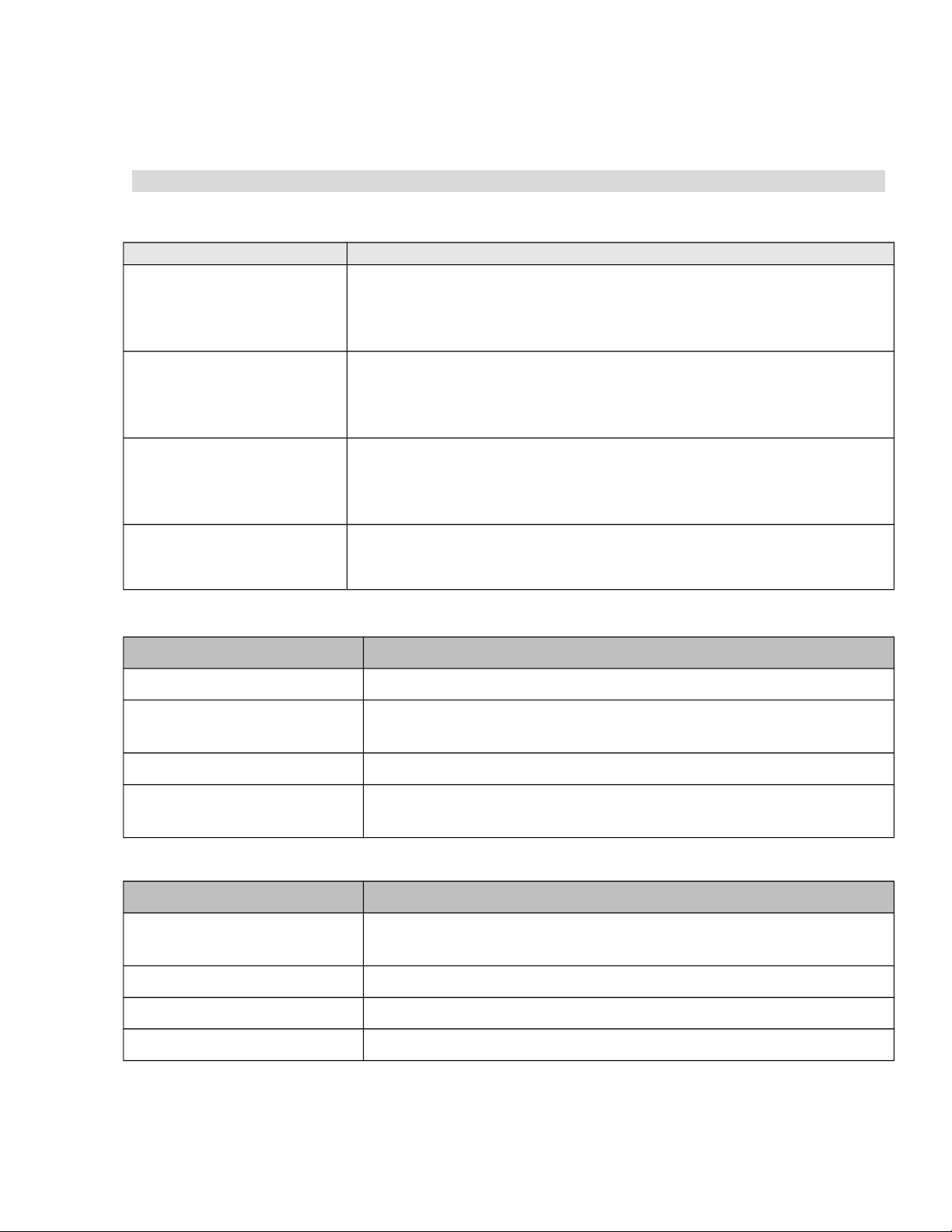
4. ОПИСАНИЕ РЕЖИМОВ РАБОТЫ ЦЕНТРАЛЬНОГО БЛОКА
Описание режимов работы центрального блока
Режим Описание
Световой индикатор не светится. В данном режиме работы
БЕЗДЕЙСТВИЕ
ОХРАНА
ТРЕВОГА
ПРОГРАММИРОВАНИЕ
Состояние Описание
помещение находится без охраны. Центральный блок оповещает
пользователя о сработке только тех устройств к которым
применена функция «Проверка при выключенной охране».
Световой индикатор светится непрерывно. В данном режиме
помещение находится под охраной. Центральный блок оповещает
пользователя о сработке только тех устройств к которым
применена функция «Проверка при включенной охране».
Световой индикатор периодически мигает сообщая о
произошедшем событии. В данном режиме система осуществляет
дозвон и рассылку SMS по заранее запрограммированным
номерам телефонов.
В данном режиме центральный блок находится в режиме
программирования. GSM модуль при этом отключен.
Описание индикатора состояния централи
Светится непрерывно Система находится в режиме ОХРАНА
Мигает определенное
количество раз
Не светится Система находится в режиме БЕЗДЕЙСТВИЕ
Хаотично мигает при
загрузке
Состояние Описание
Светится непрерывно Инициализация SIM-карты либо карта
Мигает с периодом 0.5 с Поиск и доступ к GSM-сети
Мигает с периодом 4 с GSM-сеть доступна, система на связи
Не светится GSM-модуль отключен
Система находится в состоянии ТРЕВОГА. Количество
миганий соответствует номеру зоны.
Процесс загрузки проходит правильно
Описание индикатора GSM-модуля
недоступна(неисправна либо установлен PIN-код)
11
Page 12

5. НАЧАЛО РАБОТЫ
Перед началом работы с прибором, мы рекомендуем ознакомиться со схемой подключения. В
конце приведены подробные схемы подключения различных устройств.
Пример схемы подключения
12
Page 13

5.1 Подготовка SIM карты
Для начала работы, Вам необходимо приобрести SIM карту. Для
работы с Ajax GC-101 подойдет SIM карта любого украинского GSM
оператора. Перед установкой SIM карты удалите из нее все контакты и SMS
сообщения. Обратите внимание, что даже в новой SIM карте есть так
называемые сервисные номера: «Погода», «Анекдоты» и т.п. Если
используется новая SIM карта обязательно сделайте с мобильного телефона
платный звонок, для активации SIM карты. Перед установкой SIM карты
выключите питание устройства. Карта должна быть установлена в
соответствии с рисунком.
Внимание! Обязательно отключите запрос PIN кода на SIM карте!!!
Внимание! Во время установки SIM карты система должна находиться в выключенном
состоянии!!!
Внимание! Без SIM карты устройство НЕ БУДЕТ РАБОТАТЬ!
5.2. Включение Устройства:
После подачи внешнего напряжения питания на Устройство
(согласно схеме подключения) светодиод сначала засветится на 3
секунды после чего сделает серию коротких «вспышек» на
протяжении 5 секунд. Далее происходит инициализация внутреннего
GSM-модуля и SIM-карты (до 1 минуты). Когда индикатор GSMмодуля начнет мигать с периодом в 4 с, система готова к работе.
6. КОНФИГУРИРОВАНИЕ
6.1 Подключение
Для того чтобы приступить к конфигурированию центрального блока при помощи
компьютера, устройство необходимо перевести в режим «ПРОГРАММИРОВАНИЕ» для
этого подключите один конец COM или USB коммуникатора к компьютеру, а другой к
устройству, так как это показано ниже.
13
Page 14

Внимание: К Ajax может быть подключен COM или USB коммуникаторы СС-102 или UC
-101. С коммуникаторами другой марки или другого производителя система работать не
будет, также есть риск вывести систему из строя!
После подключения, подайте питание на центральный блок. Дождитесь пока
светодиод сделает серию коротких вспышек и потухнет после этого запустите программу
конфигуратор на своем ПК. Интерфейс программы показан на рисунке ниже.
Примечание: При использовании USB кабеля на компьютер обязательно должен быть
установлен драйвер. Драйвер Вы можете установить с диска (который идет в комплекте)
либо скачать с сайта.
Если при запуске программы появилась ошибка, которая изображена на рисунке ниже
– установите пакет обновления Microsoft .NET Framework версии 2.0.
Теперь можете запускать программу, данная ошибка больше не повторится. После
запуска выберите номер COM порта (в меню прокрутки «выбор порта») в соответствии с
подключенным устройством. После этого нажмите кнопку «Подключиться», если процесс
подключения прошел нормально в ячейке «Статус» вы увидите надпись «ОК», а надпись на
кнопке изменится на «Отключится», станут доступны кнопки «Прочитать настройки» и
«Записать настройки».
Внимание: При первой настройке системы, а также после перепрошивки, перед
настройкой обязательно считайте заводские установки путем нажатия кнопки
«Прочитать настройки» сразу после подключения, и уже поверх этих настроек
устанавливайте свои значения!
14
Page 15
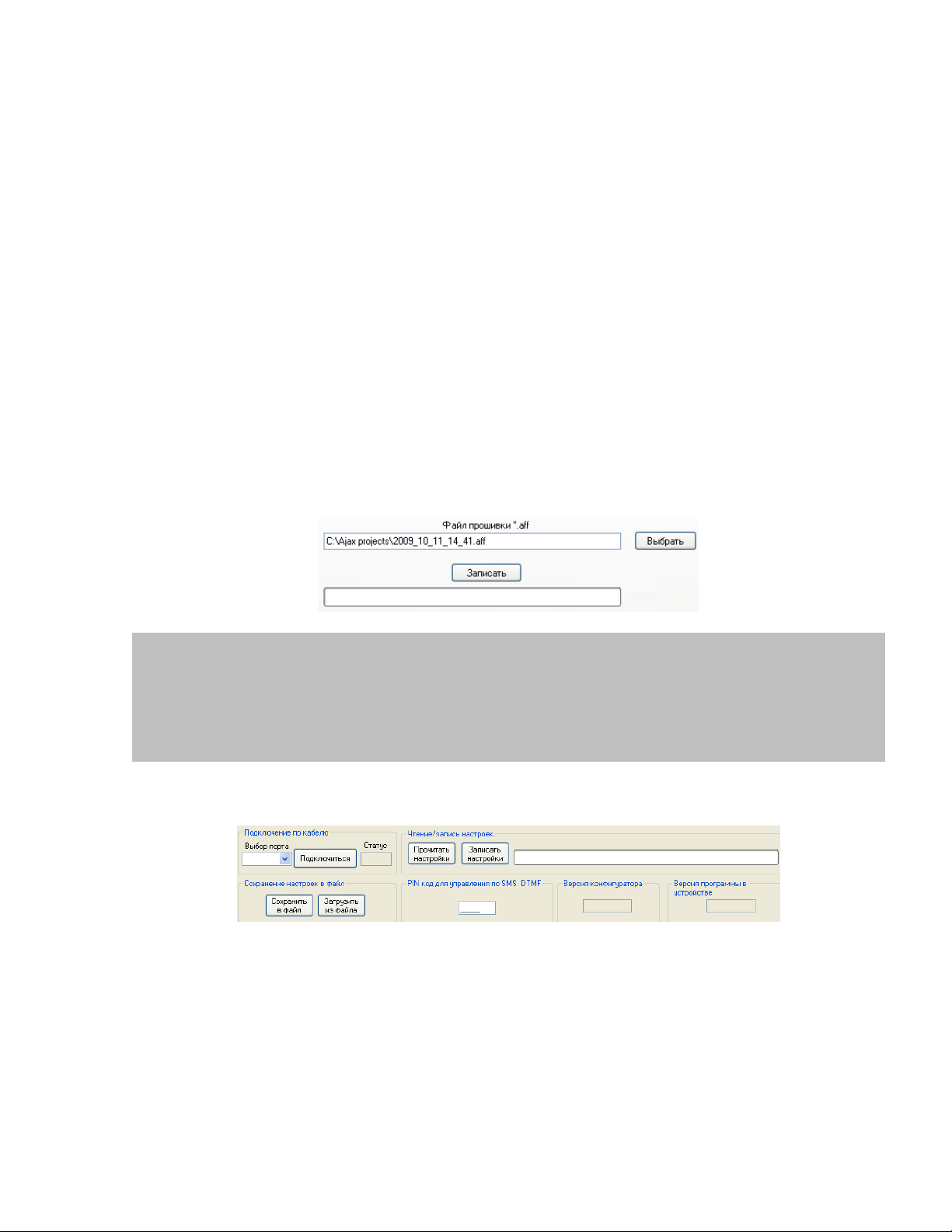
6.2 Прошивка
По умолчанию файл прошивки уже записан в центральный блок Ajax, в
перепрошивании возникает необходимость в крайне редких случаях. Таковыми могут быть
обновление до более новой версии или появление сбоев в работе системы, природа которых
не может быть определена.
Для записи файла с программой-прошивкой в микроконтроллер центрального блока, в
конфигураторе выберите необходимый COM порт, но не нажимайте кнопку
«Подключиться». Перед началом прошивки обязательно отключите питание от Ajax. Во
вкладке «Обновление ПО», нажмите кнопку «выбрать» и выберите файл прошивки, так как
это показано ниже. После выбора файла нажмите кнопку «Записать». Как только кнопка
«записать» сменится кнопкой «остановить» подайте питание на Ajax. После успешной
записи прошивки вы можете приступать к настройке и конфигурированию центрального
блока.
Внимание! Питание не должно подаваться на прибор до тех пор, пока кнопка «Записать»
не сменится кнопкой «Остановить». Все действия по подготовке прибора к прошивке
должны осуществляться при выключенном питании.
Примечание: 1.Путь к файлу может отличаться от пути, который изображен на рисунке.
2.Если вы записали новую прошивку, старая конфигурация системы будет удалена. Перед
запуском перепрошивки рекомендуется сохранить существующую конфигурацию в файл.
6.3 Основная панель
6.3.1 Полоса прокрутки «Выбор порта».
Здесь Вы можете выбрать номер порта в соответствии с подключенным к нему
устройством. Выбор порта обычно является первым действием при работе с программой.
Чтобы узнать, к какой именно порт соответствует подключенному USB-кабелю, выполните
следующие действия: отключите кабель от ПК, запустите конфигуратор, откройте список
портов и запомните их номера. Затем подключите кабель(можно без централи) и
перезапустите конфигуратор – в списке портов появится новый, именно он и соответствует
кабелю. Если новый порт не появился – переустановите драйвер на кабель.
15
Page 16

6.3.2 Кнопка «Подключиться».
Данная кнопка предназначена для открытия порта связи и подключения устройства к
компьютеру. Если COM порт выбран и Ajax включен и загружен нажатие на кнопку
«Подключится» приведет к сопряжению устройства с компьютером. В случае правильного
подключения в ячейке «статус» появится надпись «ОК».
6.3.3 Ячейка «Статус»
Если процесс подключения компьютера к устройству прошел удачно, в этой ячейке вы
увидите надпись «ОК». Если неудачно надпись «NO». В случае неудачного подключения
выключите питание устройства и включите снова. После этого проделайте процедуру
подключения заново.
6.3.4 Кнопка «Сохранить в файл».
Нажатие на эту кнопку приведет к появлению запроса на сохранение текущей
конфигурации в файл. Вам будет предложено ввести имя файла и путь сохранения. После
выбора пути и ввода имени файла нажмите кнопку «Сохранить». Файл будет сохранен с
расширением *.xml
6.3.5 Кнопка «Загрузить из файла»
Нажатие на эту кнопку приведет к появлению запроса на загрузку ранее сохраненного
файла конфигурации. Выберите необходимый файл и нажмите кнопку «Загрузить». Файл
конфигурации будет загружен. Загрузка файла может производится без подключения
компьютера к Ajax.
6.3.6 Кнопка «Прочитать настройки»
Нажатие на эту кнопку приведет к чтению настроек из памяти центрального блока и
выводу их на экран. Настройки будут прочитаны только в случае если Ajax находится в
подключенном к компьютеру состоянии.
6.3.7 Кнопка «Записать настройки»
Нажатие на эту кнопку приведет к записи настроек в память центрального блока. Если
проблем при записи не возникло, Вы увидите зеленую линию отображающую процесс записи
настроек в Ajax. После того как полоса загрузки полностью заполнится, настройки будут
внесены в память центрального блока.
6.3.8 Поле «PIN код для управления по SMS DTMF»
В данном поле вы вводите пароль, состоящий из пяти цифр. Этот пароль необходим
для управления центральным блоком при помощи SMS сообщений или DTMF команд.
6.3.9. Ячейка «Версия конфигуратора»
В данной ячейке отображается текущая версия программы конфигуратора.
6.3.10 Ячейка «Версия программы в устройстве»
В данной ячейке отображается текущая версия программы прошивки. В основном,
версии программы прошивки и программы конфигуратора совпадают, но бывают
исключения. В случае неисправности, описывая проблему, сообщите техническому
консультанту номер версии прошивки и конфигуратора. Это может значительно сократить
время поиска неисправности.
16
Page 17

6.4 Закладка «Оповещение о тревоге»
6.4.1 Столбец «Номер хозяина»
В этом столбце Вы можете ввести от 1-го до 10-ти номеров телефонов пользователей,
все эти пользователи будут получать оповещения о тревогах и событиях в соответствии с
установленными настройками. Порядковый номер пользователя соответствует порядковой
последовательности оповещения. Номер вводится в международном формате, например
+380975568694
Пример: Третий номер по списку будет оповещен 3-м.
6.4.2 Столбец «Группа»
Хозяин группы может управлять только теми устройствами которые принадлежат его
группе. Если хозяин только один, или все хозяева имеют одинаковый доступ ко всем
группам, назначьте общий номер группы (например группа №1) для всех. Тот же номер
группы должен быть назначен входам и выходам, если Вы хотите чтобы о всех
происшествиях связанных с Ajax знали хозяева одной группы.
6.4.3 Столбец «Вызов»
Если в данном столбце Вы поставите галочку напротив одного из телефонных номеров
хозяина. Хозяин будет получать оповещение о тревожных событиях при помощи звонка.
Если галочка отсутствует то не зависимо от того стоят галочки в других разделах или нет.
Данный хозяин оповещен звонком не будет.
6.4.4 Столбец «SMS»
Если в данном столбце Вы поставите галочку напротив одного из телефонных номеров
хозяина. Хозяин будет получать оповещение о тревожных событиях при помощи SMS
сообщения.
6.4.5 Таблица «Входы на замыкание-размыкание»
Если в данной таблице Вы поставите галочку под номером входа и напротив одного из
телефонных номеров хозяина. Хозяин будет получать оповещение о сработке выбранного
входа в соответствии с присвоенными к входу опциями.
6.4.6 Таблица «Вольтметры»
Если в данной таблице Вы поставите галочку под номером вольтметра и напротив
одного из телефонных номеров хозяина. Хозяин будет получать оповещение о сработке
17
Page 18
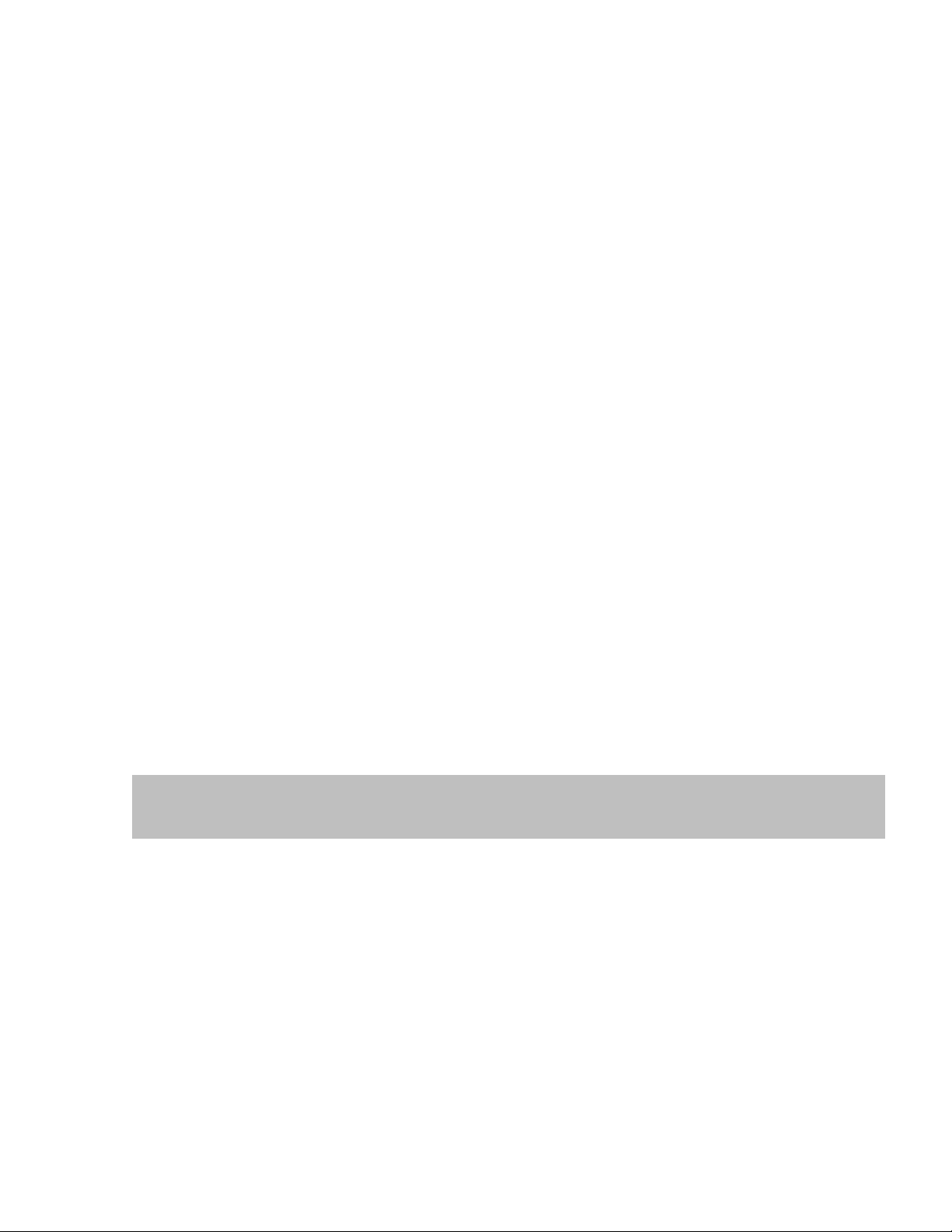
выбранного вольтметра в соответствии с присвоенными к нему опциями. Всего Ajax
поддерживает 3 вольтметра. Но в данной таблице 6-ть столбцов. Каждые два столбца
обозначают два положения одного вольтметра: L – низкий порог, H – высокий порог. К
примеру, 1L и 1H – это оповещения о превышении или понижении пороговых значений
вольтметра 1.
1 L – относится к пересечению нижнего порога вольтметра 1
1 H – относится к пересечению верхнего порога вольтметра 1
2 L – относится к пересечению нижнего порога вольтметра 2
2 H – относится к пересечению верхнего порога вольтметра 2
3 L – относится к пересечению нижнего порога внутреннего вольтметра
3 H – относится к пересечению верхнего порога внутреннего вольтметра
6.4.7 Таблица «Уровень сигнала»
Если в данной таблице Вы поставите галочку под пунктом «Слаб. Сигн.» и напротив
одного из телефонных номеров хозяина. Хозяин будет получать оповещение о падении
уровня сигнала GSM сети.
Если в данной таблице Вы поставите галочку под пунктом «Проп. Сигн.» и напротив
одного из телефонных номеров хозяина. Хозяин будет получать оповещение о временном
пропадании сигнала GSM сети после появления сети.
6.4.8 Таблица «Температура»
Если в данной таблице вы поставите галочку под пунктом «Низк.» и напротив одного
из телефонных номеров хозяина. Хозяин будет получать оповещение о падении температуры
ниже установленного уровня. (Термодатчик не входит в комплект поставки).
Если в данной таблице вы поставите галочку под пунктом «Выс.» и напротив одного
из телефонных номеров хозяина. Хозяин будет получать оповещение о превышении
температуры выше установленного уровня.
6.4.9 Столбец «Период оповещения (мин)»
Данный столбец позволяет установить количество времени между каждым новым
оповещением выбранного хозяина на предмет появления тревожных событий.
Пример: Если период оповещения равен одной минуте и в закладке количество SMS стоит 3,
то о каждом тревожном событии система будет оповещать хозяев в три цикла. При этом
каждое новое сообщение будет приходить с минутным интервалом.
6.4.10 Столбцы «Действие при отбое» и «Действие при ответе»
Данные столбцы предусматривают три варианта развития событий при определенных
действиях хозяина в момент поступлении входящего звонка от центрального блока.
Игнорировать – после нажатия хозяином кнопки отбоя или ответа система все равно
продолжает цикл оповещений.
Стоп этот номер – система прекращает цикл оповещения для данного номера
Стоп все – система прекращает цикл оповещения на все номера
Все перечисленные действия относятся только к одной тревоге. Если тревога
повторится, система заново начнет цикл оповещения по тем же правилам.
6.4.11 Столбец «Количество SMS»
18
Page 19
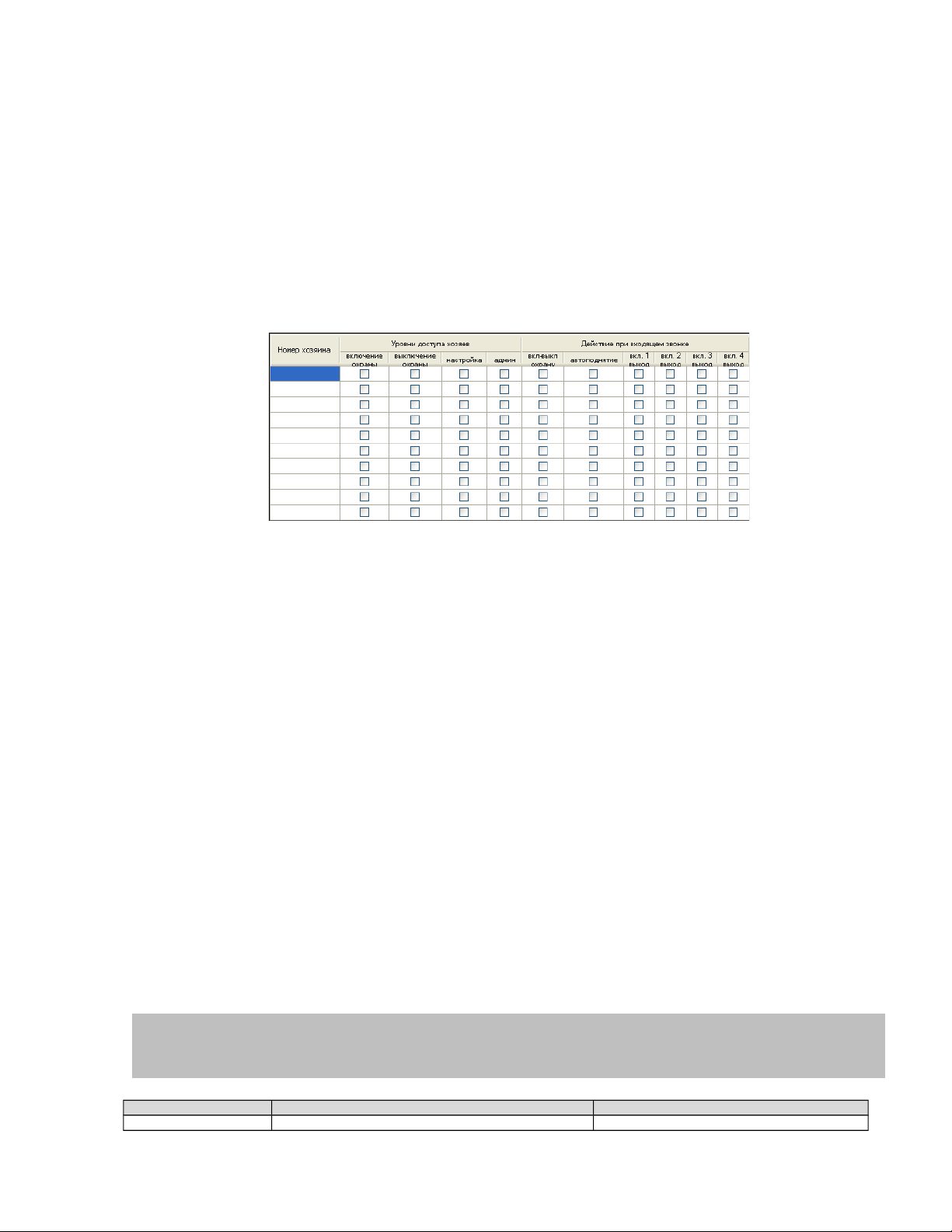
Здесь вы можете установить количество SMS сообщений, которые будут отправляться
хозяину при появлении одного тревожного события. С каждой новой тревогой цикл будет
запускаться заново и кол-во SMS сообщений будет повторяться.
6.4.12 Столбец «Количество звонков»
Здесь вы можете установить количество звонков хозяину при появлении тревожных
событий для одной тревоги.
6.5 Закладка «Управление»
6.5.1 Столбец «Номер хозяина»
В этом столбце будут отражаться номера телефонов хозяев введенных во вкладке
«Оповещение о тревоге». Все настройки напротив выбранного номера будут применены к
хозяину номера.
6.5.2 Раздел «Уровни доступа хозяев»
Данный раздел включает закладки «Включение охраны» «Выключение охраны»
«Настройка» «Полный доступ», все эти закладки позволяют устанавливать уровни доступа к
управлению системой при помощи, звонка, SMS сообщений и DTMF команд.
6.5.2.1 Столбец «Включение охраны»
Если в данном столбце Вы поставите галочку под этой закладкой и напротив одного из
телефонных номеров хозяина. Хозяин будет иметь возможность ставить систему под охрану.
6.5.2.2 Столбец «Выключение охраны»
Если в данном столбце Вы поставите галочку под этой закладкой и напротив одного из
телефонных номеров хозяина. Хозяин будет иметь возможность снимать систему с охраны.
6.5.2.3 Столбец «Настройка» и «Администратор»
Ниже приведена таблица доступных действий в соответствии с установленным уровнем
доступа, где XX – порядковый номер хозяина
Пример: Напротив хозяина под номером 4-е стоит галочка настройка. Поле в таблице
Хозяин XX вызов вкл. Означает, что хозяин имеющий права настройщика способен удаленно
включить оповещение выбранного хозяина звонком.
Вкл/Вык Охраны Настройка Администратор
Статус охраны Хозяин ХХ вызов вкл Сброс модуля
19
Page 20

Включить охрану Хозяин ХХ вызов выкл Хозяин ХХ номер ХХХХХХХХХХХ
Выключить охрану Хозяин ХХ сообщение вкл Хозяин ХХ настройка вкл
Хозяин ХХ сообщение выкл Хозяин ХХ настройка выкл
Датчик Х замыкание Хозяин ХХ полный доступ вкл
Датчик Х размыкание Хозяин ХХ полный доступ выкл
Датчик Х изменение Хозяин ХХ доступ включение вкл
Датчик Х включен Хозяин ХХ доступ включение выкл
Датчик Х выключен Хозяин ХХ доступ выключение вкл
Датчик Х сообщение вкл Хозяин ХХ доступ выключение выкл
Датчик Х сообщение выкл
Датчик Х мониторинг при вкл охране вкл
Датчик Х мониторинг при вкл охране выкл
Датчик Х мониторинг при выкл охране вкл
Датчик Х мониторинг при выкл охране выкл
Датчик Х текст ХХХХХХХХХ (30 знаков)
Датчик Х название ХХХХХХХХХХ (10 знаков)
Датчик Х должен быть закрыт вкл
Датчик Х должен быть закрыт выкл
Вольтметр Х выключен
Вольтметр Х включен
Вольтметр Х сообщение выкл
Вольтметр Х сообщение вкл
Вольтметр Х монитор при выкл охране выкл
Вольтметр Х монитор при выкл охране вкл
Вольтметр Х монитор при вкл охране вкл
Вольтметр Х монитор при вкл охране выкл
Вольтметр Х должен быть закрыт выкл
Вольтметр Х должен быть закрыт вкл
Вольтметр Х текст ХХХХХХХХХХХХХХ (до 30)
Вольтметр Х название ХХХХХХХХХХ (до 10)
Вольтметр Х порог больше ХХ.ХХ
Вольтметр Х порог меньше ХХ.ХХ
Выход Х датчик Х вкл
Выход Х датчик Х выкл
Выход Х вольтметр Х вкл
Выход Х вольтметр Х выкл
Выход Х длительность ХХХ
Выход Х напряжение ХХ.ХХ
Выход Х вкл
Выход Х выкл
6.5.3 Раздел «Действие при входящем звонке»
Данный раздел включает закладки «Вкл-выкл охрану», «Автоподнятие», «Вкл Выход
1-4», эти закладки позволяют устанавливать поведение системы при входящем звонке.
6.5.3.1 Столбец «Вкл-выкл охрану»
Если в данном столбце Вы поставите галочку напротив одного из телефонных номеров
хозяина. Система будет ставиться и сниматься с охраны при помощи звонка без
соединения(система будет сбрасывать) с номера Хозяина, напротив которого будет
установлена галочка.
6.5.3.2 Столбец «Автоподнятие»
Если в данном столбце Вы поставите галочку напротив одного из телефонных номеров
хозяина. Центральный блок будет принимать входящий звонок с номера, напротив которого
будет установлена галочка. Когда центральный блок примет звонок вы сможете осуществить
управление при помощи DTMF команд.
6.5.3.3 Таблица «Вкл Выход 1-4»
Если в данной таблице Вы поставите галочку под номером выхода и напротив одного
из телефонных номеров хозяина. Центральный блок будет включать или выключать
20
Page 21

выбранный вами выход (в зависимости от текущего положения, если текущее положение
выкл. то при звонке выход включится).
6.6 Закладка «iButtonы»
В данной закладке Вы можете ввести код устройства ключа touch memory. Вы можете
отнести выбранный ключ к определенному хозяину. Также Вы можете определить действия
при поднесении ключа к считывателю.
Ниже на рисунке показан пример настроек для двух разных ключей i-Button. Для ключа
AB000012CD007C назначен хозяин с порядковым номером 1. Галочка в столбике постановка
снятие говорит о том, что при помощи данного ключа хозяин может ставить и снимать
систему с охрану. Столбики Вых 1-4 для данного хозяина помечены серым цветом и не
активны. Для одного ключа может быть выбран только один род действий. Либо постановка
на охрану, либо вкл/выкл выходов. Ниже для ключа DC001012DA002A хозяин не выбран и в
столбиках Вых1 и Вых3 стоят галочки. Это говорит о том, что при поднесении данного
ключа к считывателю Вых1 и Вых3 изменят свое положение на противоположное. Если были
включены то выключатся и если были выключены, то включатся.
Ниже на рисунке описан процесс правильного занесения кода ключа в Ajax.
21
Page 22

6.7 Закладка «Входы»
Данная закладка состоит из двух таблиц. Таблицы Входов и таблицы вольтметров
Таблица Входов.
Таблица вольтметров
6.7.1 Таблица Входов
При помощи настроек в таблице входов Вы можете конфигурировать и управлять
входами центрального блока. Для каждого входа существует определенный перечень опций,
который описан ниже.
22
Page 23
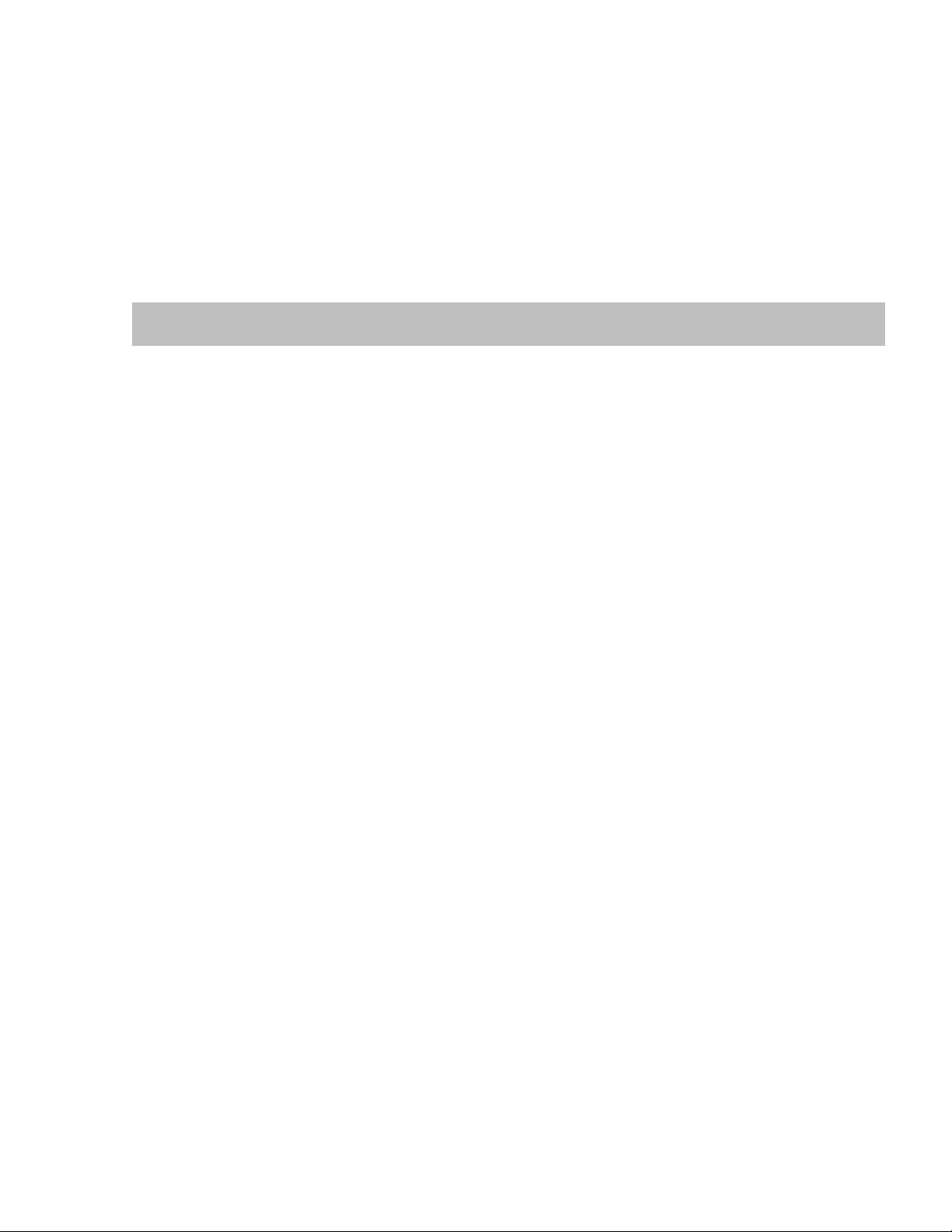
6.7.1.1 Столбец «Название»
Введенное в данном столбце название дает осмысленное имя входу и тем самым
позволяет пользователю понимать о какой зоне идет речь. Название входа не отображается в
SMS сообщениях.
6.7.1.2 Столбец «Вкл/Выкл»
Галочки в данном столбце включают и выключают выбранный вход. Если галочка
напротив входа стоит – вход включен в работу. Если нет, вход считается выключенным не
зависимо от остальных опций примененных к нему.
Внимание: Если эта галочка выключена, вход не будет работать не зависимо от того
какие к нему применены настройки
6.7.1.3 Столбец «Группа»
В данном столбце Вы можете назначить группу, к которой будет принадлежать вход.
Хозяин группы будет получать оповещения о тревожных событиях связанных с данной
группой, а также будет иметь возможность управлять входами своей группы.
6.7.1.4 Столбец «Тип»
Входы могут находиться в одном из трех состояний. Реагировать на замыкание,
размыкание и изменение.
Тип Замыкание: Нормальное состояние – разомкнутое. Вход срабатывает при изменении
состояния с разомкнутого на замкнутое.
Тип Размыкание: Нормальное состояние – замкнутое. Вход срабатывает при изменении
состояния с замкнутого на разомкнутое.
Тип Изменение: Текущее состояние принимается нормальным(не зависимо, замкнутое или
разомкнутое). Вход срабатывает при изменении состояния на противоположное.
Тип Пост – снят: В этом положении выбранный вход считается входом постановки/снятия с
охраны. Если для выбранного входа используется такой тип, то при изменении состояния на
противоположный тому, в каком он находился при подаче питания Ajax(и удерживании этого
состояния) – система станет на охрану, при возврате в начальное – снимется с охраны.
Пример: при подаче питания выход был разомкнут. Если замкнуть и удерживать контакты –
система станет на охрану. Как только контакты разомкнутся – режим охраны отключится.
6.7.1.5 Столбец «Длительность вызова»
Ячейки столбца могут находиться в трех режимах «короткий» «длинный» и «без
звонка». В режиме «короткий», звонок пользователю (если установлено оповещение по
данному входу при помощи вызова) имеет длительность 30 секунд. В режиме «длинный»,
звонок имеет длительность 60 секунд. В режиме «без звонка» дозвон не осуществляется.
6.7.1.6 Столбец «SMS»
При установленной галочке в данном столбце напротив выбранного входа.
Пользователю будет отправляться тревожное SMS сообщение в случае тревоги. (в
23
Page 24
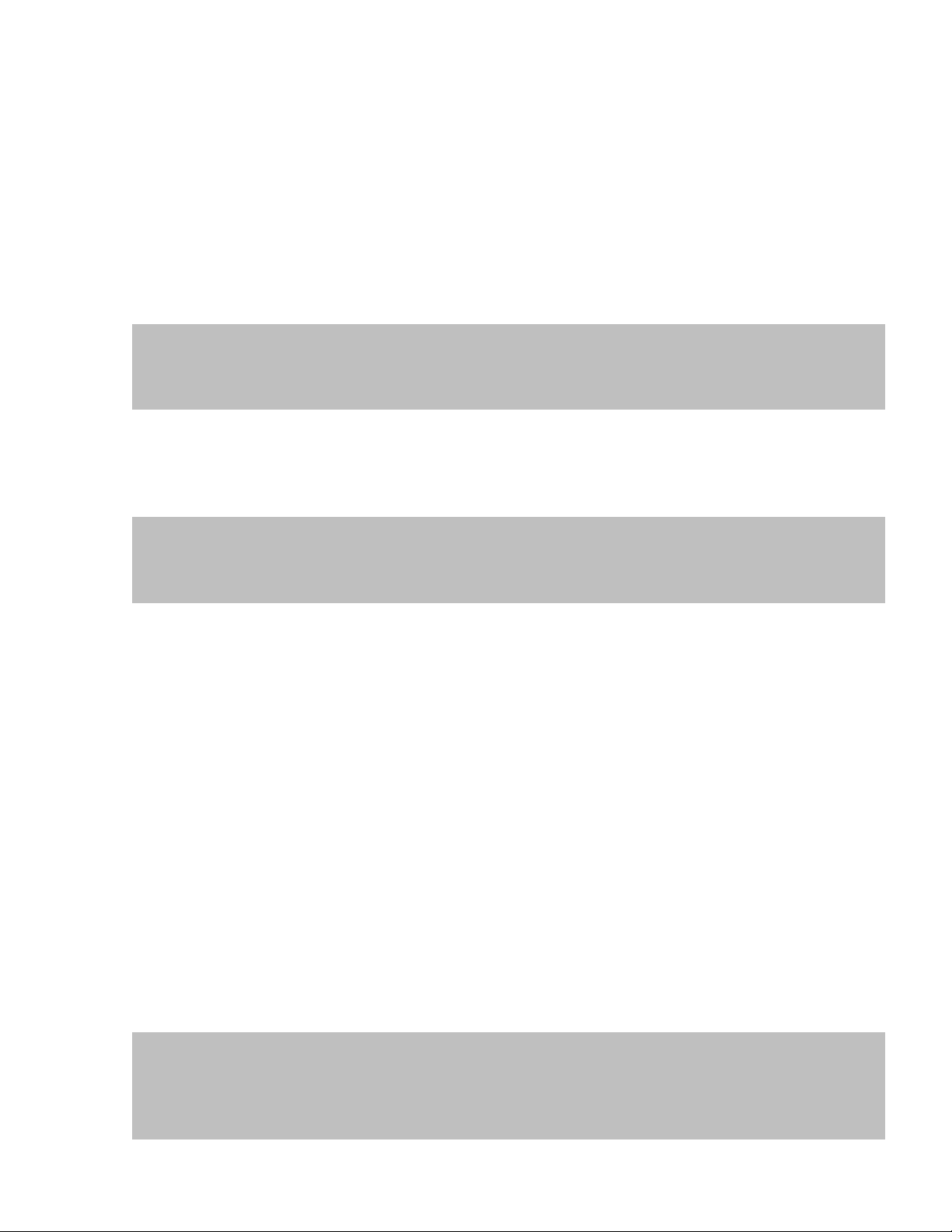
зависимости от того в каком режиме находится система, «ОХРАНА» или «БЕЗДЕЙСТВИЕ»
и от того какие опции применены к данному входу).
6.7.1.7 Столбец «Проверка при включенной охране»
При установленной галочке в данном столбце напротив выбранного входа, вход будет
контролироваться только при нахождении системы в режиме «ОХРАНА» .
6.7.1.8 Столбец «Проверка при выключенной охране»
При установленной галочке в данном столбце напротив выбранного входа, вход будет
контролироваться при нахождении системы в режиме «БЕЗДЕЙСТВИЕ».
Примечание: Галочка в данном столбце обычно устанавливается вместе с галочкой в
столбце «Проверка при включенной охране». Если обе эти галочки установлены, вход
автоматически становится 24-х часовой зоной. Т.е. все сработки приходящие по данному
входу, не зависимо от того стоит система на охране или нет, будут считаться тревогой.
6.7.1.9 Столбец «Должен быть закрыт»
При установленной галочке в данном столбце напротив выбранного входа, система не
будет ставиться под охрану если данный вход не находится в «закрытом» состоянии.
Например: 1) Если тип входа «размыкание», то система не станет на охрану если в
момент постановки вход разомкнут.
2) Если тип входа «замыкание» то система не станет на охрану если в момент постановки
вход замкнут.
6.7.1.10 Столбец «Фильтр ложных срабатываний»
В данном столбце Вы можете устанавливать количество времени в течении которого
сработка входа будет игнорироваться. Другими словами передача SMS сообщений, дозвон
или другие действия связанные с данным входом не будут осуществляться до тех пор, пока
не истечет установленный временной интервал. Данный столбец позволяет избежать ложных
срабатываний от дребезжания контактов реле к примеру. Рекомендуемое время фильтра 30
м.сек.
6.7.1.11 Столбец «Задержка постановки»
В данном столбце Вы можете устанавливать количество времени в секундах в течении
которого после постановки системы на охрану сработка входа будет игнорироваться. Вход не
будет мониториться пока этот таймер не истечет, те входы, для которых таймер не задан,
будут сразу становиться на охрану. Эта опция используется, например, для того, чтобы
успеть покинуть охраняемое помещение после постановки на охрану с клавиатуры.
6.7.1.12 Столбец «Время игнорирования»
В данном столбце Вы можете устанавливать количество времени в минутах, в течении
которого повторные сработки уже сработавшего входа будут игнорироваться.
Пример: Время игнорирования для 1-го входа установлено в 10 мин. 1-й вход сработал от
размыкания контактов датчика открытия двери (из-за открытия двери), централь
оповестила хозяина о тревоге один раз, после этого в течении 5 секунд дверь закрылась и
открылась снова. Система проигнорировала тревогу. Еще после этого в течении 10-ти
минут с датчиком открытия двери не происходило никаких действий, а еще через пару
24
Page 25

секунд дверь закрыли и открыли снова. Система начала 2-й цикл оповещений по данной зоне,
так как время игнорирования истекло.
6.7.1.13 Столбец «Задержка оповещения о тревоге»
В данном столбце Вы можете устанавливать интервал времени в течении которого
после сработки входа оповещение хозяев происходить не будет. Это необходимо, для того
чтобы у Вас было время дойти до пульта или релейной клавиатуры и снять систему с охраны.
Пример: Задержка оповещения о тревоге установлена на 15 сек., пока система стояла на
охране Вы вошли в квартиру, сработал датчик движения, за 10 секунд вы подошли к
клавиатуре и сняли систему с охраны. Цикл оповещений не начался из-за того, что
задержка оповещения о тревоге не истекла.
6.7.1.14 Столбец «Текущий статус»
Столбец отображает текущее состояние входа. (Закрыт/Открыт)
6.7.1.15 Столбец «Текст сообщения»
Здесь вы можете вводить текст сообщения, которое будет отправлено при сработке
выбранного входа. Сообщение может состоять максимум из 30-ти символов кириллицы.
6.7.2 Таблица вольтметров
Данная таблица позволяет конфигурировать и управлять вольтметрами центрального
блока. Для каждого вольтметра существует определенный перечень опций, который описан
ниже. 1-й и второй вольтметры являются внешними, при их помощи вы можете измерять
напряжение внешних устройств, 3-й вольтметр – внутренний, он измеряет напряжение
питания централи.
Например: К внешнему вольтметру можно подключить провод соединенный с плюсом
светодиода, индицирующего наличие питания 220 В(красный светодиод ИБП комплекта
Ajax BOX или Ajax Minikit), установить нижний порог вольтметра 1 В(см. рисунок), при
этом при пропадении напряжения в сети 220 В светодиод потухнет, и система оповестит
Вас о пропаже внешнего питания, продолжая работать от внутреннего аккумулятора.
Если Вы хотите контролировать заряд аккумулятора, Вы можете установить значения
3-го вольтметра в соответствии с таблицей ниже.
6.7.2.1 Столбец «Название»
Введенное в данном столбце название дает осмысленное имя вольтметру и тем самым
позволяет пользователю понимать о каком вольтметре идет речь.
25
Page 26
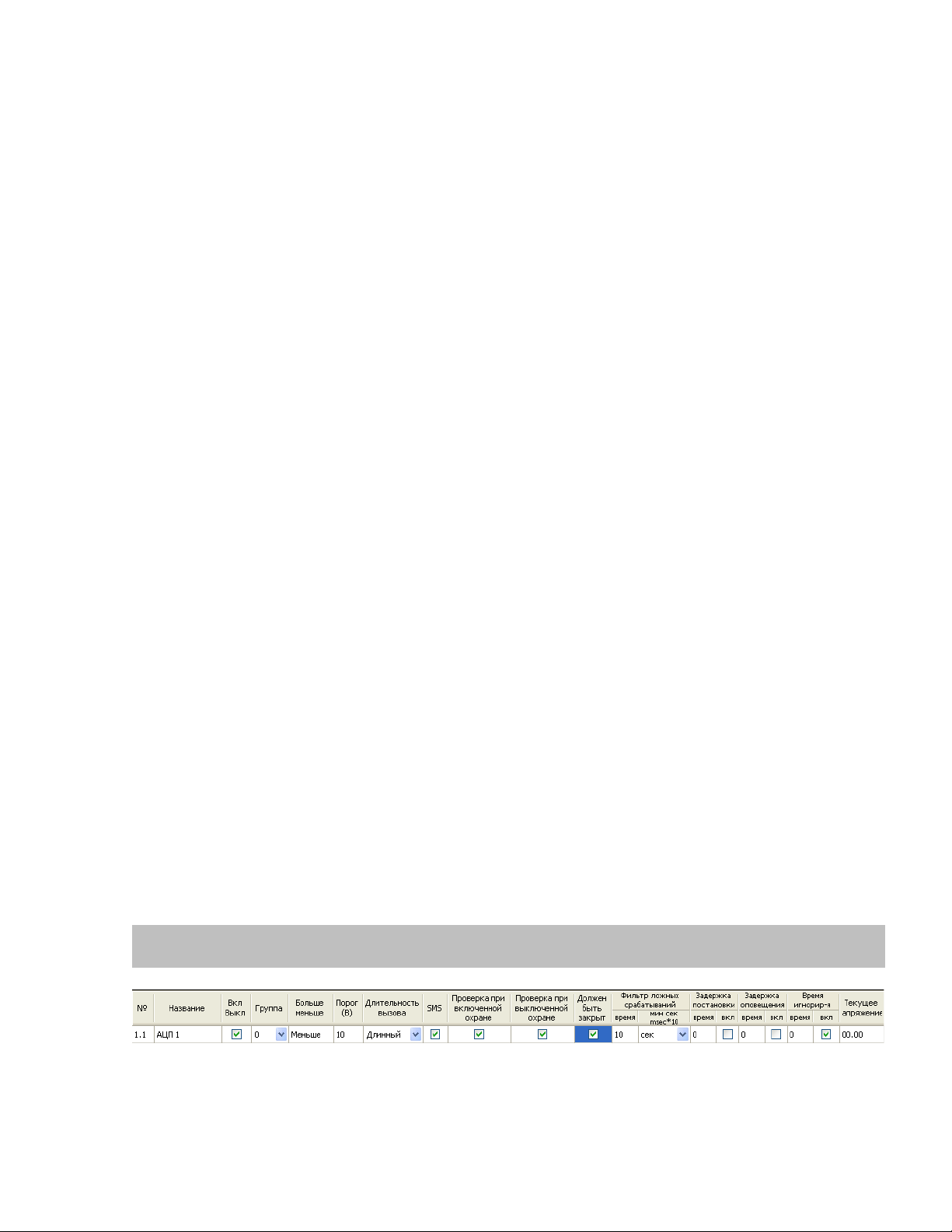
6.7.2.2 Столбец «Вкл/Выкл»
Столбец включает и выключает выбранный вольтметр. Если галочка напротив
вольтметра стоит – вольтметр включен в работу. Если нет, вольтметр считается
выключенным не зависимо от остальных опций примененных к нему.
6.7.2.3 Столбец «Группа»
Столбец устанавливает принадлежность вольтметра определенной группе.
6.7.2.4 Столбец «Порог(В)»
В данном столбце устанавливаются нижний и верхний пороги напряжения.
6.7.2.5 Столбец «Длительность вызова»
Ячейки столбца могут находиться в трех режимах «короткий» «длинный» и «без
звонка». В режиме «короткий», звонок пользователю (если установлено оповещение по
данному входу при помощи вызова) имеет длительность 30 секунд. В режиме «длинный»,
звонок имеет длительность 60 секунд. В режиме «без звонка» дозвон не осуществляется.
6.7.2.6 Столбец «SMS»
При установленной галочке в данном столбце и напротив выбранного входа.
Пользователю будет отправляться тревожное SMS сообщение (в зависимости от того в каком
режиме находится система «ОХРАНА» или «БЕЗДЕЙСТВИЕ» и от того какие опции
применены к данному вольтметру).
6.7.2.7 Столбец «Проверка при включенной охране»
При установленной галочке в данном столбце напротив выбранного вольтметра,
вольтметр будет контролироваться при нахождении системы в режиме «ОХРАНА» .
6.7.2.8 Столбец «Проверка при выключенной охране»
При установленной галочке в данном столбце напротив выбранного вольтметра,
вольтметр будет контролироваться при нахождении системы в режиме «БЕЗДЕЙСТВИЕ» .
6.7.2.9 Столбец «Должен быть закрыт»
При установленной галочке в данном столбце напротив выбранного вольтметра,
система не будет ставиться под охрану, если данный вольтметр находится в состоянии
сработки.
Например: На рисунке ниже изображена конфигурация при которой система не станет на
охрану до тех пор пока напряжение на вольтметре 1 не будет выше 10 В.
6.7.2.10 Столбец «Фильтр ложных срабатываний»
В данном столбце Вы можете устанавливать количество времени в течении которого
сработка вольтметра будет игнорироваться. Другими словами передача SMS сообщений,
26
Page 27
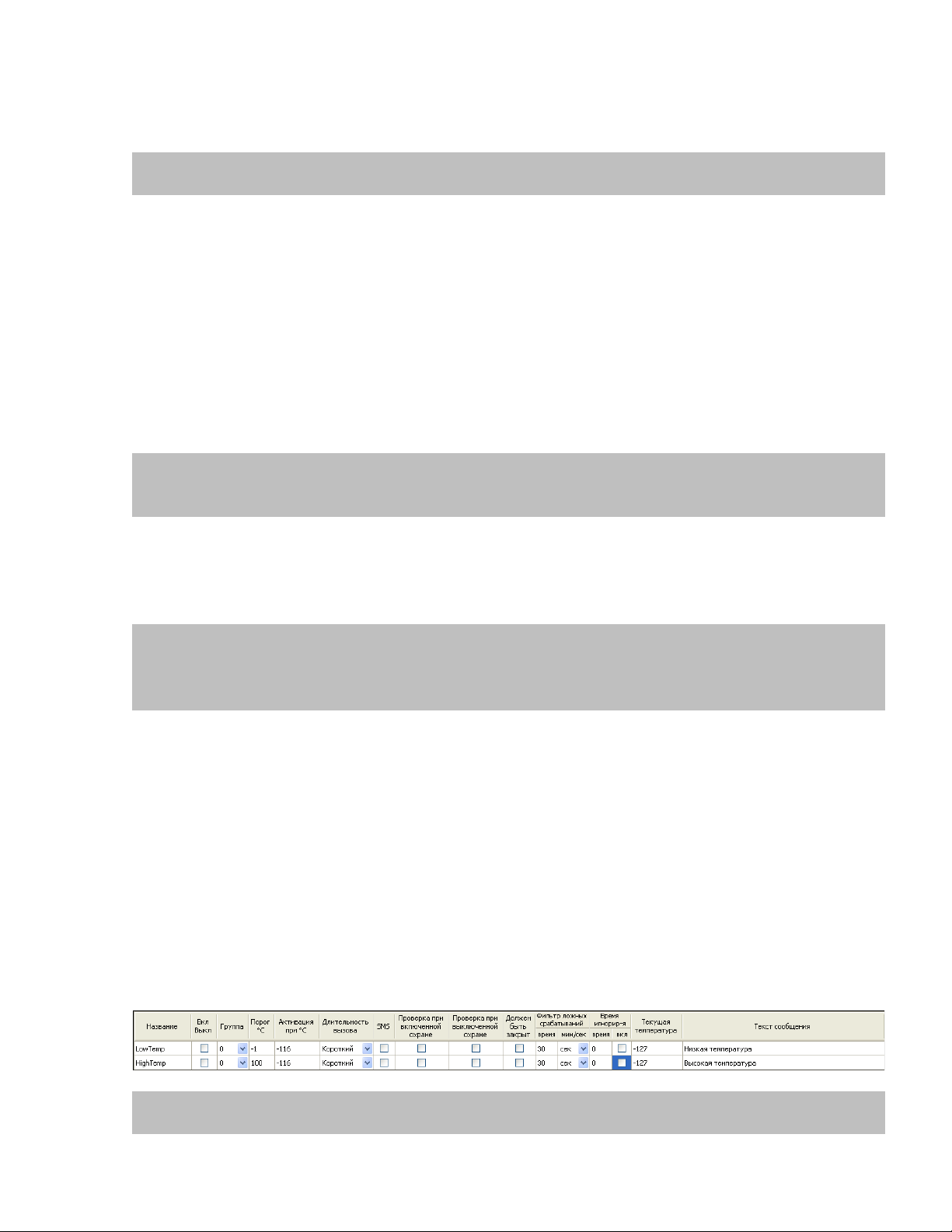
дозвон или другие действия связанные с данным вольтметром не будут осуществляться до
тех пор, пока не истечет установленный временной интервал.
Пример: Фильтр ложных срабатываний равен 10 секундам, напряжение пропало и
появилось в течении 5-ти. Система проигнорирует тревогу и оповещение не произойдет.
6.7.2.11 Столбец «Задержка постановки»
В данном столбце Вы можете устанавливать количество времени в секундах в течении
которого, после постановки системы на охрану сработка вольтметра будет игнорироваться.
Другими словами после постановки системы на охрану передача SMS сообщений, дозвон или
другие действия связанные с данным вольтметром не будут осуществляться до тех пор, пока
не истечет установленный временной интервал.
6.7.2.12 Столбец «Время игнорир-я»
В данном столбце Вы можете устанавливать количество времени в минутах после
сработки, в течении которого повторные сработки уже сработавшего вольтметра будут
игнорироваться.
Пример: Время игнорирования установлено на 1 минуту при падении напряжения ниже
порогового значения система будет оповещать хозяина каждый раз по истечении минуты
до тех пор, пока питание не будет восстановлено.
6.7.2.13 Столбец «Задержка оповещения о тревоге»
В данном столбце Вы можете устанавливать интервал времени в течении которого,
после сработки вольтметра оповещение хозяев происходить не будет.
Пример: Задержка оповещения о тревоге установлена на 15 сек., пока система стояла на
охране Вы выключили питание вольтметра, в течении 10 секунд Вы подошли к клавиатуре и
сняли систему с охраны. Цикл оповещений не начался из-за того, что задержка оповещения
о тревоге не истекла.
6.7.2.14 Закладка «Текущее напряжение»
Закладка отображает текущее напряжение вольтметра.
6.7.2.15 Закладка «Текст сообщения»
Здесь вы можете вводить текст сообщения которое будет отправлено при сработке
выбранного вольтметра.
6.8 Закладка «Температура»
Данная таблица позволяет конфигурировать и управлять датчиком температуры. Ajax
способен контролировать температуру при помощи датчика температуры и при пересечении
определенных пороговых значений температуры включать тревогу или включать
оповещение при помощи SMS сообщений и звонка.
Например: Нижний порог температуры (LowTemp) задан равным 16оС, значение
«Активация» равно 20оС. Если температура опустится до 16 градусов, произойдет
27
Page 28

сработка. Для повторной сработки температура должна подняться до 20оС (значение
«Активация»), т.е. предполагается задействование какого-либо нагревательного прибора.
Датчик температуры предназначен для отслеживания изменений температуры в
помещении. Схема подключения датчика приведена ниже.
6.8.1 Столбец «Название»
В данном столбце нельзя вносить никаких изменений. Столбец предназначен для
отображения названия события.
LowTemp – понижение температуры ниже порога
HighTemp – повышение температуры выше порога
6.8.2 Столбец «Вкл Выкл»
Столбец включает и выключает мониторинг температуры.
6.8.3 Столбец «Группа»
В данном столбце Вы можете назначить группу, к которой будет принадлежать
событие превышение или понижение температуры. Хозяева группы будут получать
оповещения о изменениях температуры.
6.8.4 Столбец «Порог (°С)»
В данном столбце Вы можете установить пороговые значения низкого и высокого
уровня температуры. Пороговый уровень устанавливается в °С.
Примечание: Нижний порог температуры не может быть больше верхнего.
6.8.5 Столбец «Активация при»
В данном столбце выставляется уровень, при котором система начинает считать, что
температура вышла из тревожной зоны. Данное значение необходимо для того, чтобы Ajax
мог понять в какой момент температура вернулась в зону «комфорта».
28
Page 29
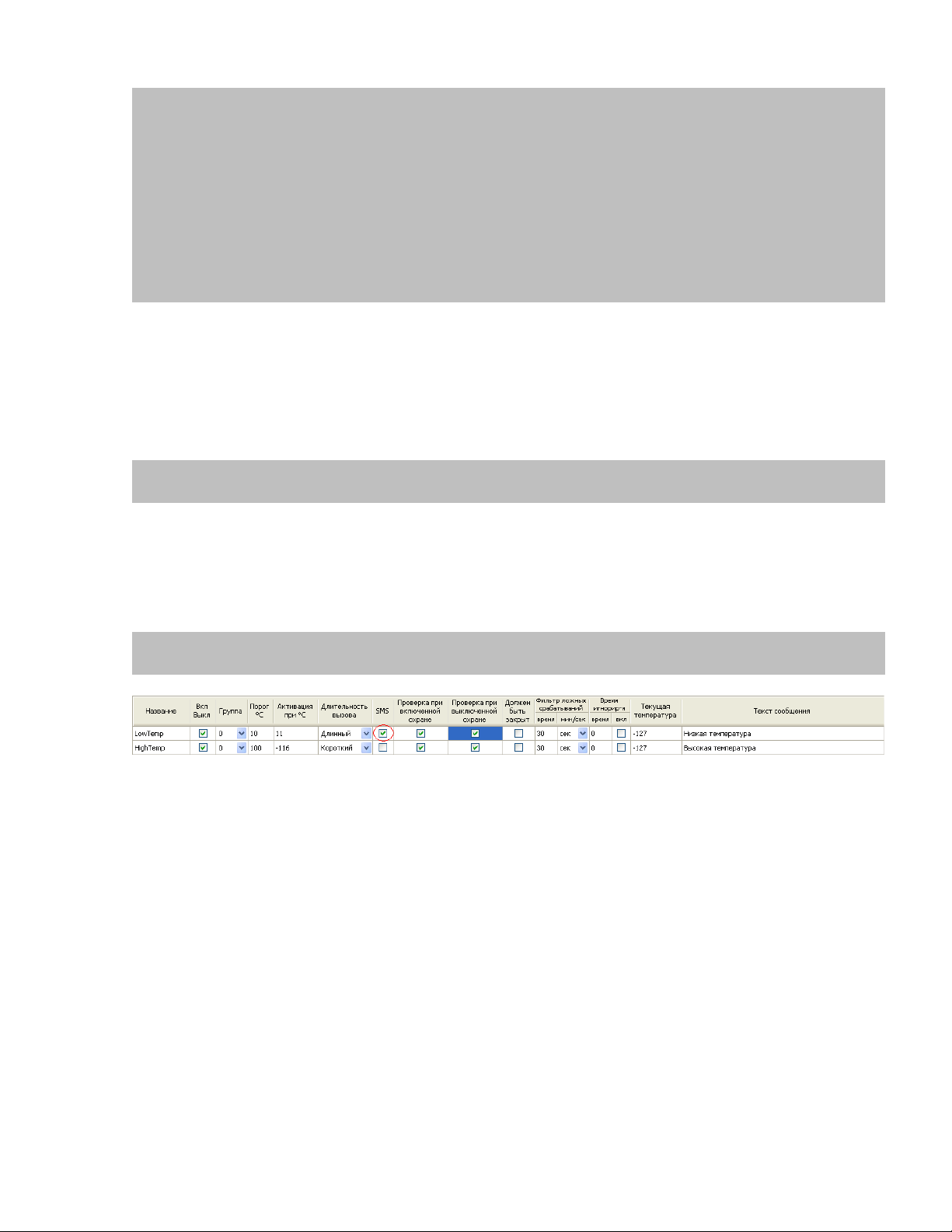
Например: 1) Нижний порог установлен в 10 °С, для стабильной работы рекомендуется
установить значение для «Активация при» в 11 °С.
2) Верхний порог установлен в 25 °С, для стабильной работы рекомендуется установить
значение для «Активация при» в 24 С.
При таких настройках система отошлет одно SMS сообщение при достижении нижнего
порога, т.е. упадет ниже 10 °С. Когда температура будет равна 10.5 °С и потом снова
упадет ниже 10 °С, SMS сообщения не последует. Следующее SMS сообщение будет
отправлено лишь после того как температура вернется в «зону комфорта» и упадет снова
ниже порога. В данном случае это произойдет когда температура будет больше 11°С, а
потом меньше 10 °С.
6.8.6 Столбец «Длительность вызова»
Ячейки столбца могут находиться в трех режимах «короткий» «длинный» и «без
звонка». В режиме «короткий», звонок пользователю (если установлено оповещение по
данному входу при помощи вызова) имеет длительность 30 секунд. В режиме «длинный»,
звонок имеет длительность 60 секунд. В режиме «без звонка» дозвон не осуществляется.
Например: Если выбран «длинный» звонок, то в случае тревоги система будет
дозваниваться до хозяина в течении 60 сек.
6.8.7 Столбец «SMS»
При установленной галочке в данном столбце напротив выбранного события.
Пользователю будет отправляться тревожное SMS сообщение (в зависимости от того в каком
режиме находится система «ОХРАНА» или «БЕЗДЕЙСТВИЕ» и от того какие опции
применены к данному событию).
Например: Если Вы хотите чтобы при падении температуры ниже 10 °С система
оповещала Вас при помощи SMS сообщения установите галочки так как это показано ниже.
6.8.8 Столбец «Проверка при включенной охране»
При установленной галочке в данном столбце напротив выбранного события, уровень
температуры будет контролироваться при нахождении системы в режиме «ОХРАНА» .
6.8.9 Столбец «Проверка при выключенной охране»
При установленной галочке в данном столбце напротив выбранного события, уровень
температуры будет контролироваться при нахождении системы в режиме «БЕЗДЕЙСТВИЕ».
6.8.10 Столбец «Должен быть закрыт»
При установленной галочке в данном столбце напротив выбранного события, система
не будет ставиться под охрану до тех пор пока температура не окажется в зоне комфорта.
6.8.11 Столбец «Фильтр ложных срабатываний»
В данном столбце Вы можете устанавливать количество времени в течении которого
пересечение температурных порогов не будет контролироваться. Другими словами передача
29
Page 30
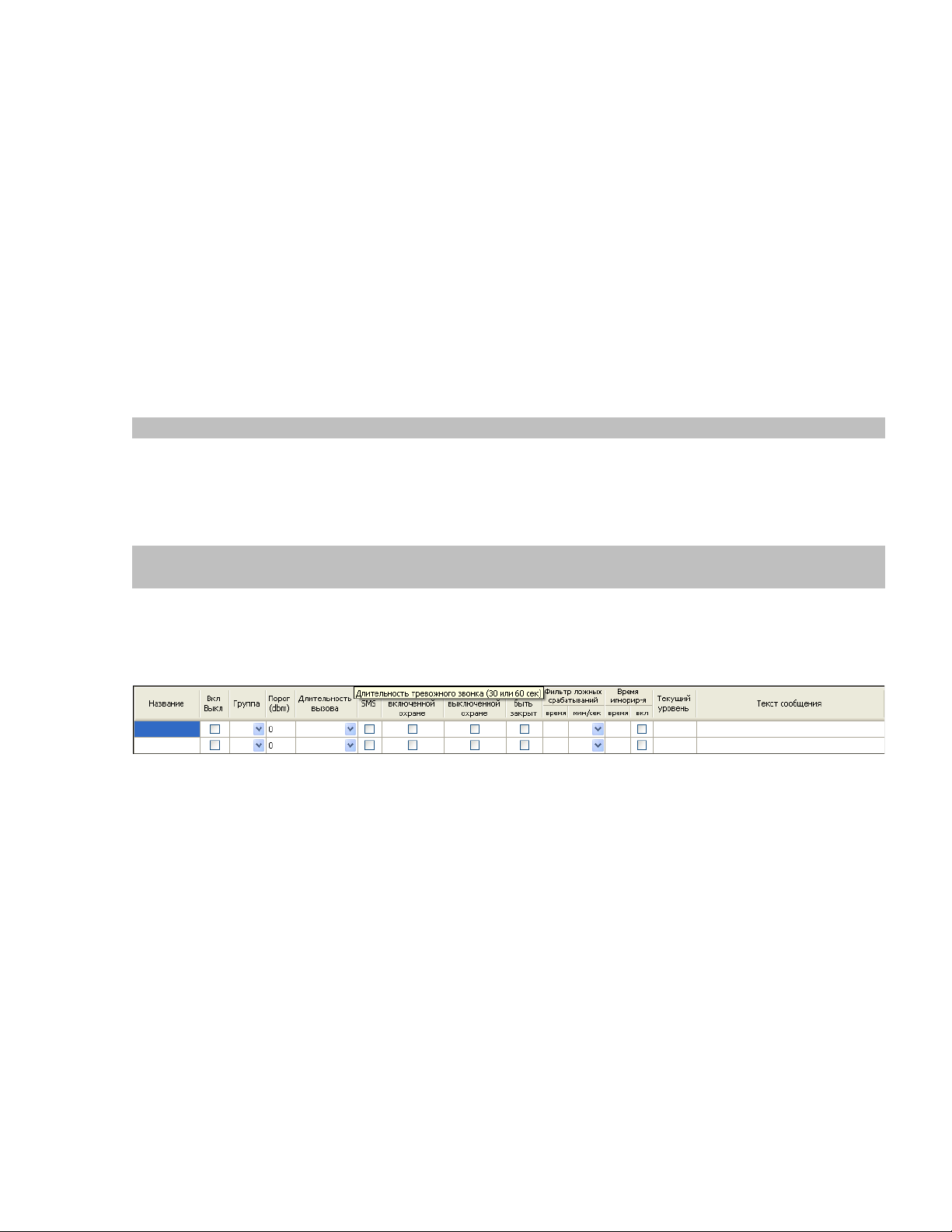
SMS сообщений, дозвон или другие действия связанные с пересечением порогов не будут
осуществляться до тех пор, пока не истечет установленный временной интервал.
6.8.12 Столбец «Время игнорир-я»
В данном столбце Вы можете устанавливать количество времени в минутах. Если Вы
активируете данный столбец, то значения столбца «активация при» потеряют свою
значимость. Теперь при пересечении порога будет начинаться первый цикл оповещения,
следующий цикл начнется по истечению времени игнорирования. Если температура не
вернется в зону комфорта, то каждый раз по истечению временного интервала система будет
запускать цикл оповещений.
6.8.13 Столбец «Текущий уровень»
Данные в полях столбца отображают текущее состояние температурного уровня.
Данные обновляются при чтении настроек из системы.
Примечание: Значение «-127» означает, что датчик либо не подключен, либо не исправен.
6.8.14 Столбец «Текст сообщения»
Здесь вы можете вводить текст сообщения, которое будет отправлено при пересечении
пороговых значений температуры.
Примечание: По умолчанию сообщения для низкой и высокой температуры выглядит
следующим образом: «Низкая температура», «Высокая температура».
6.9 Закладка «Мониторинг сети»
Данная закладка предназначена для контроля состояния GSM сети.
6.9.1 Столбец «Название»
В данном столбце нельзя вносить никаких изменений. Столбец предназначен для
отображения названия события.
LowSignal – понижение уровня сигнала GSM сети
NoSignal – пропадание сигнала GSM сети
6.9.2 Столбец «Вкл Выкл»
Галочки в столбце включают и выключают мониторинг уровня сигнала GSM сети на
предмет падения и/или пропадания.
6.9.3 Столбец «Группа»
В данном столбце Вы можете назначить группу, к которой будет принадлежать
событие состояния сети. Хозяин группы будет получать оповещения о тревожных событиях
связанных с данной группой.
30
Page 31
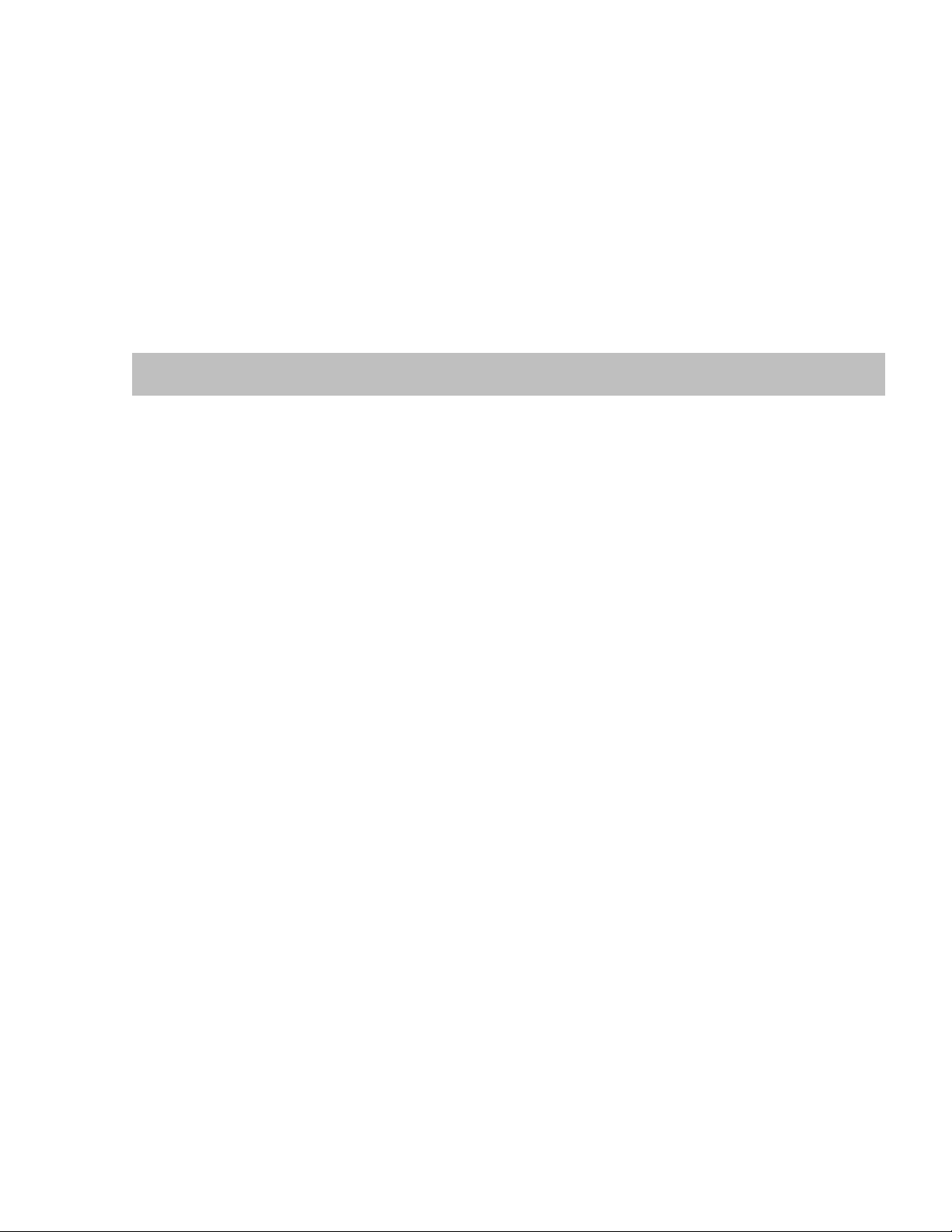
6.9.4 Столбец «Порог (dbm)»
В данном столбце установлены пороговые значения отношения Сигнал\Шум сигнала
GSM сети и пропадения сигнала сети. Пороговый уровень устанавливается в единицах
«dbm». Чем больше значение, тем хуже сигнал сети.
6.9.5 Столбец «Длительность вызова»
Ячейки столбца могут находиться в трех режимах «короткий» «длинный» и «без
звонка». В режиме «короткий», звонок пользователю (если установлено оповещение по
данному входу при помощи вызова) имеет длительность 30 секунд. В режиме «длинный»,
звонок имеет длительность 60 секунд. В режиме «без звонка» дозвон не осуществляется.
Например: Если выбран «длинный» звонок, то в случае тревоги система будет
дозваниваться до хозяина в течении 60 сек.
6.9.6 Столбец «SMS»
При установленной галочке в данном столбце напротив выбранного события.
Пользователю будет отправляться тревожное SMS сообщение (в зависимости от того в каком
режиме находится система «ОХРАНА» или «БЕЗДЕЙСТВИЕ» и от того какие опции
применены к данному событию).
6.9.7 Столбец «Проверка при включенной охране»
При установленной галочке в данном столбце напротив выбранного события, уровень
сигнала GSM сети будет контролироваться при нахождении системы в режиме «ОХРАНА» .
6.9.8 Столбец «Проверка при выключенной охране»
При установленной галочке в данном столбце напротив выбранного события, уровень
сигнала GSM сети будет контролироваться при нахождении системы в режиме
«БЕЗДЕЙСТВИЕ».
6.9.9 Столбец «Должен быть закрыт»
При установленной галочке в данном столбце напротив выбранного события, система
не будет ставиться под охрану, если значение Сигнал\Шум GSM сети (dbm) превышает
установленное пороговое значение.
6.9.10 Столбец «Фильтр ложных срабатываний»
В данном столбце Вы можете устанавливать количество времени в течении которого
падение сигнала GSM сети будет игнорироваться. Другими словами передача SMS
сообщений, дозвон или другие действия связанные с падением уровня сигнала ниже
порогового значения не будут осуществляться до тех пор, пока не истечет установленный
временной интервал.
6.9.11 Столбец «Время игнорир-я»
В данном столбце Вы можете устанавливать количество времени в минутах. Если
уровень сигнала GSM сети в течении установленного временного интервала упадет ниже
порогового значения и вернется в исходное, такое событие будет проигнорировано. Другими
словами если время игнорирование установлено в 5 секунд, а уровень сигнала GSM сети
31
Page 32

превысил пороговое значение и вернулся в исходное состояние в течении 4-х секунд, дозвон
или другие действия связанные с данным вольтметром не будут осуществляться.
6.9.12 Столбец «Текущий уровень»
Данные ячеек столбца отображают текущее состояние уровня сигнала GSM сети в
(dbm). Данные обновляются при чтении настроек из системы.
6.9.13 Столбец «Текст сообщения»
Здесь вы можете вводить текст сообщения, которое будет отправлено при понижении
уровня сигнала GSM сети ниже установленного значения порога.
6.10 Закладка «Выходы»
Централь Ajax GC-101 оснащена 4-мя выходами для управления внешними приборами. Три
из них выдают напряжение, равное источнику питания( 12 В ), четвертый выход выдает 4.2 В.
6.10.1 Таблица «Выходы и Входы»
Установленная галочка под номером входа или события и напротив номера выхода создает
соответствие запуска выхода при выбранном событии.
Например: Если Вам необходимо запускать выход 1 после сработки 3-го входа, установите,
галочки так, как это показано ниже. Сработка входа определяется в соответствии с его
настройками.
32
Page 33

6.10.2 Столбец «Группа»
В данном столбце Вы можете назначить группу, к которой будет принадлежать выход.
Хозяин группы будет получать оповещения о тревожных событиях связанных с данной
группой, а также будет иметь возможность управлять выходами своей группы.
6.10.3 Столбец «Вольтметры»
Установленная галочка под типом и номером вольтметра и напротив номера выхода
создает прямую зависимость выхода от вольтметра. Т.е. реакция выхода будет зависеть от
поведения вольтметра. Настройки вольтметра изменяются в закладке «Входы».
6.10.4 Столбец «Слабый сигнал»
Установленная галочка в данном столбце напротив номера выхода создает прямую
зависимость выхода от понижения уровня сигнала GSM сети ниже установленного уровня.
Настройки порогового значения уровня сигнала устанавливаются в закладке «Мониторинг
сети».
6.10.5 Столбец «Нет сигнала»
Установленная галочка в данном столбце напротив номера выхода создает прямую
зависимость выхода от пропадания уровня сигнала GSM сети. Настройки уровня сигнала
устанавливаются в закладке «Мониторинг сети».
6.10.6 Столбец «Вкл. Охраны» и «Выкл. Охраны»
Установленная галочка в одном из этих столбцов и напротив номера выхода
создает прямую зависимость выхода от сигнала на постановку или на снятие с охраны.
6.10.7 Столбец «Режим»
Ячейки столбца отображают один из 4-х режимов работы выхода. Импульс, триггер,
включен и светодиод.
Импульс – в данном состоянии выход активируется на заданный интервал времени
(длительности импульса в секундах).
Например: Расставив, галочки и значения, так как это показано ниже вы получите
следующий результат: После постановки системы на охрану 1-й выход активируется на 10ть секунд.
33
Page 34

Триггер - в данном состоянии выход изменяет свое изначальное положение на
противоположное по заданному событию. Т.е. при каждой новой тревоге вход изменяет свое
состояние на противоположное.
Например: Расставив, галочки и значения, так как это показано ниже вы получите
следующий результат: После постановки системы на охрану 1-й выход перейдет из
текущего состояния в противоположное, при снятии системы с охраны выход вернется в
начальное состояние.
Светодиод - в данном состоянии выход будет дублировать работу внутреннего светодиода.
Этот режим используется для контроля включения-выключения охраны, а также для
индикации номера сработавшей зоны (в случае тревоги)
Включен - в данном состоянии выход изменяет свое изначальное положение на
противоположное и остается в нем вне зависимости от новых событий. Изменить состояние
выхода можно только при помощи СМС сообщения или звонка.
Например: Расставив, галочки и значения, так как это показано ниже вы получите
следующий результат: После постановки системы на охрану 1-й выход перейдет из
состояния выключен в состояние включен, при снятии системы с охраны положение выхода
не изменится. Он останется включенным.
6.10.8 Столбец «Длительность импульса»
Столбец предназначен для установки длительности сработки выхода. Т.е. вы можете
установить на сколько секунд данный выход будет включен/выключен. Значения закладки
могут изменятся только для режима «Импульс» для остальных режимов данная закладка
будет недоступна, ввод значений будет не возможен.
6.10.10 Столбец «Вкл Выкл»
Данные в ячейках столбца отображают текущее состояние выхода. Также в данном
столбце Вы можете включить или выключить выбранный выход, используя конфигуратор.
6.10.11 Столбец «Низк темп. и выс. темп»
Установив галочку в данном столбце напротив выбранного выхода, выход будет
срабатывать при превышении или понижении температуры выше или соответственно ниже
определенного уровня.
34
Page 35

6.11 Закладка «Оповещение о Вкл/выкл охраны»
Данная закладка предназначена для настройки оповещения хозяев о
постановке\снятии системы на охрану.
Таблица оповещения хозяев
Данная таблица создает зависимость между хозяевами. Позволяя одному хозяину быть
уведомленным о том, что другой хозяин поставил или снял систему с охраны.
Пример: Для того чтобы первый хозяин получал оповещения о постановке системы на
охрану им самим, а также хозяином номер два, а второй хозяин получал оповещение только
от себя, расставьте галочки так, как это показано ниже .
35
Page 36

Примечание: Последний столбец «Вх. Пост сн» предназначен для оповещения выбранных
хозяев о постановке или снятии системы с охраны при помощи входа «постановки снятия»
т.е. путем замыкания и размыкания контактов входа тип которого «Пост-снят».
6.12 Закладка «GPRS/CSD»
Данная закладка предназначена для управления центральным блоком при помощи
технологии GPRS или через CSD подключение.
Для того чтобы подключится чрез GPRS вам необходимо знать точку доступа GPRS.
Узнать точку доступа вы можете у своего оператора мобильной связи. Для Киевстар, к
примеру – это www.ab.kyivstar.net.
Кроме того вам необходимо знать свой IP адрес. Для этого вы можете перейти по
ссылке http//www.ip-adress.com/, быстрый переход к ссылке расположен в данной закладке.
Впишите точку доступа GPRS в поле точка доступа GPRS и сохраните настройки в
центральном блоке нажав кнопку Записать настройки. При этом устройство должно
находится в режиме «ПРОГРАММИРОВАНИЕ».
Чтобы управлять устройством удаленно запустите программу конфигуратор перейдите
на закладку «GPRS/CSD» и нажмите подключиться. После этого отправьте SMS «XXXXX
(PIN код) пробел, Подключиться, пробел IP адрес компьютера.»
Пример: Для PIN кода 11111 и IP адреса 12.10.150.251 SMS сообщение будет иметь
следующий вид: «11111 Подключиться 012.010.150.251». Обратите внимание на то, что IP
адрес разбит на четыре секции по три цифры и если в адресе встречаются секции
состоящие из двух цифр они дополняются 0-м перед самой цифрой. «12 – 012»
Для того чтобы подключиться через CSD необходимо, чтобы Ваш мобильный телефон
поддерживал данную технологию. Телефон должен быть подключен к компьютеру и
использоваться в качестве модема. Выберите номер порта, к которому подключен телефон. В
36
Page 37

поле «Номер телефона устройства» должен быть введен номер телефона Ajax. После этого
нажав кнопку «Подключиться» Вы получите доступ к настройкам центрального блока.
6.13 Закладка «Запрос баланса»
Данная закладка предназначена для проверки состояния счета SIM карты
установленной в центральный блок.
Галочка «Включить проверку» должна быть активирована для запуска проверки
остатка на счету.
Поле «USSD запрос баланса» предназначено для ввода стандартного запроса баланса
оператора связи. Для MTS, к примеру, запрос состоит из набора символов и цифр «*101#»
для Kyivstar и для Life «*111#».
Поле период проверки предназначено для выбора интервала между каждой новой
проверкой.
Внимание! Слишком короткий порог остатка может привести к тому, что система при
понижении баланса на счету ниже установленного уровня будет отсылать SMS о не
достаточном количестве средств на счету слишком часто.
В поле порог остатка необходимо вписать минимальный уровень денежных средств на
счету карточки установленной в Ajax.
Таблица «Оповещаемые хозяева» позволяет выбрать кого оповещать о недостатке
денежных средств на счету.
6.14 Закладка «Обновление ПО»
Закладка предназначена для обновления прошивки(управляющей программы)
устройства. В использовании данной закладки в стандартных условиях эксплуатации обычно
нет необходимости. Только нелогичная работа прибора и необходимость использования
новой версии программы могут быть причинами перепрошивания Аякса.
Для перепрошивки прибора необходимо отключить от него питание, выбрать Com
порт в шапке программы в ячейке «Выбор порта». Кнопку «Подключиться» при этом
нажимать не нужно.
37
Page 38

Выбрать закладку «Обновление ПО» и нажать кнопку «Выбрать».
В появившемся окне выбора файла нужно найти и выбрать новый файл прошивки. Когда
файл будет выбран, нужно будет нажать на кнопку «открыть».
Далее необходимо нажать на кнопку «Записать». Питание устройства при этом должно
быть отключено!
Когда кнопка «Записать» сменится кнопкой «Остановить». Подайте питание на Ajax.
После этого начнется процесс прошивки. По окончанию прошивки перезагрузите Ajax.
7 УПРАВЛЕНИЕ ПРИ ПОМОЩИ DTMF КОМАНД
Для управления при помощи DTMF команд Вам необходимо, для начала, разрешить
системе отвечать на звонок от выбранного телефонного номера. За это отвечает пункт
«Автоподнятие» в закладке «Управление». Вам необходимо поставить галочку под этим
пунктом и напротив выбранного телефонного номера хозяина. Центральный блок будет
38
Page 39

принимать входящий звонок с номера, напротив которого будет установлена галочка. Когда
центральный блок примет звонок вы сможете осуществить управление при помощи DTMF
команд. Когда вы дозвонились на центральный блок (центральный блок принял ваш звонок)
вы услышите короткий гудок. После этого вы можете приступать к управлению централью
при помощи DTMF команд. При успешном получении DTMF символа, устройство издаст
один звуковой сигнал в ответ, при успешном получении всей команды устройство издаст три
звуковых сигнала. Символ # используется для очистки DTMF буфера, если была допущена
ошибка в команде.
Для авторизации введите комбинацию #XXXXX* где XXXXX – пятизначный «PIN код для
управления по SMS DTMF» (по умолчанию 11111). Изменять PIN код можно в поле «PIN
код для управления по SMS DTMF» (данное поле расположено на основной панели ПО Ajax).
Пример: Для постановки системы на охрану при помощи DTMF команды введите на
клавиатуре телефона #111111*01
Ниже приведен полный перечень существующих DTMF команд.
Таблица DTMF команд
DTMF команда Назначение
01: Перевод системы в режим «ОХРАНА»
02: Перевод системы в режим «БЕЗДЕЙСТВИЕ»
11: Вход 1 включить
12: Вход 1 выключить
13: Вход 2 включить
14: Вход 2 выключить
15: Вход 3 включить
16: Вход 3 выключить
17: Вход 4 включить
18: Вход 4 выключить
19: Вход 5 включить
20: Вход 5 выключить
21: Вход 6 включить
22: Вход 6 выключить
23: Вход 7 включить
24: Вход 7 выключить
25: Вход 8 включить
26: Вход 8 выключить
27: Вольтметр 1 включить
28: Вольтметр 1 выключить
29: Вольтметр 2 включить
30: Вольтметр 2 выключить
31: Вольтметр 3 включить
32: Вольтметр 3 выключить
33: Включить выход 1
34: Выключить выход 1
35: Включить выход 2
36: Выключить выход 2
37: Включить выход 3
38: Выключить выход 3
39: Включить регулируемый выход
40: Выключить регулируемый выход
8. УПРАВЛЕНИЕ ПРИ ПОМОЩИ SMS СООБЩЕНИЙ
Управление при помощи SMS команд могут осуществлять только сохраненные в системе
пользователи.
39
Page 40

Для управления Вам необходимо отправить SMS сообщение с командой в следующем
формате XXXXX (- пятизначный «PIN код для управления по SMS DTMF» (по умолчанию
11111)), пробел, Текст SMS команды.
Пример: SMS с следующим содержание «11111 Включить охрану» переведет систему в
режим «ОХРАНА».
Ниже приведен полный перечень существующих SMS команд. (список команд может быть
дополнен новые команды вы можете скачать с сайта).
Таблица SMS команд
Текст для изменения настроек Описание команды Текст для получения настроек
Включить охрану Переводит систему в режим «ОХРАНА» Получить система статус
Выключить охрану Переводит систему в режим «БЕЗДЕЙСТВИЕ» Получить система статус
Сброс модуля Очистка настроек
Сменить пин ХХХХХ Смена пин кода
Подключиться
ХХХ.ХХХ.ХХХ.ХХХ
Баланс ХХХХХХХХХХ (10
символов)
Хозяин ХХ номер
+ХХХХХХХХХХХХ
Хозяин ХХ вызов вкл Разрешить оповещение выбранного хозяина звонком Получить хозяин ХХ вызов
Хозяин ХХ вызов выкл Запретить оповещение выбранного хозяина звонком Получить хозяин ХХ вызов
Хозяин ХХ сообщение вкл Разрешить оповещение выбранного хозяина SMS сообщением Получить хозяин ХХ сообщение
Хозяин ХХ сообщение выкл Запретить оповещение выбранного хозяина SMS сообщением Получить хозяин ХХ сообщение
Хозяин ХХ датчик Х вкл Разрешить оповещение выбранного хозяина о сработке
Хозяин ХХ датчик Х выкл Запретить оповещение выбранного хозяина о сработке
Хозяин ХХ вольтметр Х вкл Разрешить оповещение выбранного хозяина о сработке
Хозяин ХХ вольтметр Х выкл Запретить оповещение выбранного хозяина о сработке
Хозяин ХХ доступ включение вкл Разрешить выбранному хозяину переводить систему в режим
Хозяин ХХ доступ включение
выкл
Хозяин ХХ доступ выключение
вкл
Хозяин ХХ доступ выключение
выкл
Хозяин ХХ доступ настройка вкл Разрешить выбранному хозяину производить настройку системы Получить хозяин ХХ настройка
Хозяин ХХ доступ настройка выкл Запретить выбранному хозяину производить настройку системы Получить хозяин ХХ настройка
Хозяин ХХ доступ полный доступ
вкл
Хозяин ХХ доступ полный доступ
выкл
Хозяин ХХ период оповещения
ХХХ
Хозяин ХХ количество звонков
ХХХ
Хозяин ХХ количество сообщений
ХХХ
Хозяин ХХ действие при ответе
игнор
Хозяин ХХ действие при ответе
стоп этот
Хозяин ХХ действие при ответе
стоп все
Хозяин ХХ действие при отбое
игнор
Хозяин ХХ действие при отбое
стоп этот
Подключение через GPRS для удаленной настройки
Установка номера для проверки остатка на счету (макс 10
символов, если меньше – в конце должна быть точка).
Например, *111#.
Проверка остатка на счету Получить остаток
Ввод нового хозяина Получить хозяин ХХ номер
выбранного входа
выбранного входа
выбранного вольтметра.
выбранного вольтметра.
«ОХРАНА»
Запретить выбранному хозяину переводить систему в режим
«ОХРАНА»
Разрешить выбранному хозяину переводить систему в режим
«БЕЗДЕЙСТВИЕ»
Запретить выбранному хозяину переводить систему в режим
«БЕЗДЕЙСТВИЕ»
Разрешить выбранному хозяину полный доступ к системе Получить хозяин ХХ полный
Запретить выбранному хозяину полный доступ к системе Получить хозяин ХХ полный
Установить период оповещения выбранного хозяина Получить хозяин ХХ период
Установка количества звонков хозяину при тревоге Получить хозяин ХХ количество
Установка количества сообщений хозяину при тревоге Получить хозяин ХХ количество
Действие системы при ответе хозяина во время тревожного
оповещения
Действие системы при ответе хозяина во время тревожного
оповещения
Действие системы при ответе хозяина во время тревожного
оповещения
Действие системы при отбое хозяина во время тревожного
оповещения
Действие системы при отбое хозяина во время тревожного
оповещения
Получить номер баланса
Получить хозяин ХХ датчик Х
Получить хозяин ХХ датчик Х
Получить хозяин ХХ вольтметр Х
Получить хозяин ХХ вольтметр Х
Получить хозяин ХХ включение
Получить хозяин ХХ включение
Получить хозяин ХХ выключение
Получить хозяин ХХ выключение
доступ
доступ
оповещения
звонков
сообщений
Получить хозяин ХХ действие при
ответе
Получить хозяин ХХ действие при
ответе
Получить хозяин ХХ действие при
ответе
Получить хозяин ХХ действие при
отбое
Получить хозяин ХХ действие при
отбое
40
Page 41

Хозяин ХХ действие при отбое
стоп все
Хозяин ХХ автоподнятие вкл Включение автоподнятия при входящем звонке хозяина Получить хозяин ХХ
Хозяин ХХ автоподнятие выкл Выключение автоподнятия при входящем звонке хозяина Получить хозяин ХХ
Хозяин ХХ смена статуса вкл Включение смены статуса охраны (вкл-выкл) при входящем
Хозяин ХХ смена статуса выкл Выключение включения смены статуса охраны (вкл-выкл) при
Хозяин ХХ выход Х вкл Включение выхода при входящем звонке хозяина Получить хозяин ХХ выход Х
Хозяин ХХ выход Х выкл Выключение включения выхода при входящем звонке хозяина Получить хозяин ХХ выход Х
Хозяин ХХ опо SMS
XXXXXXXXXX
Хозяин ХХ опо зво
XXXXXXXXXX
Хозяин ХХ код
ХХХХХХХХХХХХХХХХ
Хозяин ХХ очистить Удаление хозяина (очистка номера)
Датчик Х замыкание Установить тип выбранного входа на замыкание Получить датчик Х тип
Датчик Х размыкание Установить тип выбранного входа на размыкание Получить датчик Х тип
Датчик Х изменение Установить тип выбранного входа на размыкание Получить датчик Х тип
Датчик Х включен Включить выбранный вход Получить датчик Х статус
Датчик Х выключен Выключить выбранный вход Получить датчик Х статус
Датчик Х вызов длинный Установить для выбранного входа длинный вызов оповещения Получить датчик Х вызов
Датчик Х вызов короткий Установить для выбранного входа короткий вызов оповещения Получить датчик Х вызов
Датчик Х сообщение вкл Установить для выбранного входа оповещение по SMS Получить датчик Х SMS
Датчик Х сообщение выкл Запретить для выбранного входа оповещение по SMS Получить датчик Х SMS
Датчик Х мониторинг при вкл
охране вкл
Датчик Х мониторинг при вкл
охране выкл
Датчик Х мониторинг при выкл
охране вкл
Датчик Х мониторинг при выкл
охране выкл
Датчик Х задержка тревоги ХХХ м Установить фильтр тревоги в XXX минут Получить датчик Х задержку
Датчик Х задержка тревоги ХХХ с Установить фильтр тревоги в XXX секунд Получить датчик Х задержку
Датчик Х задержка тревоги ХХХ mУстановить фильтр тревоги в XXX миллисекунд Получить датчик Х задержку
Датчик Х задержка оповещения
ХХХ
Датчик Х задержка постановки вкл Включить задержу постановки на охрану Получить датчик Х задержку
Датчик Х задержка постановки
выкл
Датчик Х время игнорирования
ХХХ
Датчик Х текст ХХХХХХХХХ (30
знаков)
Датчик Х название
ХХХХХХХХХХ (10 знаков)
Датчик Х должен быть закрыт вкл Установить, что система не будет ставится на охрану пока
Датчик Х должен быть закрыт
выкл
Вольтметр Х выключен Выключить выбранный вольтметр Получить вольтметр Х статус
Вольтметр Х включен Включить выбранный вольтметр Получить вольтметр Х статус
Вольтметр Х вызов длинный Установить для выбранного вольтметра длинный вызов
Вольтметр Х вызов короткий Установить для выбранного вольтметра короткий вызов
Вольтметр Х сообщение вкл Установить для выбранного вольтметра оповещение по SMS Получить вольтметр Х SMS
Вольтметр Х сообщение выкл Запретить для выбранного вольтметра оповещение по SMS Получить вольтметр Х SMS
Действие системы при отбое хозяина во время тревожного
оповещения
звонке хозяина
входящем звонке хозяина
Установка списка оповещения хозяина о вкл-выкл охраны
SMSом.
Например, 1010100000 этот хозяин будет получать оповещения
от 1,3,5 хозяев
Установка списка оповещения хозяина о вкл-выкл охраны
звонком.
Например, 1010100000 этот хозяин будет получать оповещения
от 1,3,5 хозяев
Установка кода I-Button Получить хозяин ХХ код
Установить контроль входа при включенной охране Получить датчик Х проверка при
Запретить контроль входа при включенной охране Получить датчик Х проверка при
Установить контроль входа при выключенной охране Получить датчик Х проверка при
Запретить контроль входа при выключенной охране Получить датчик Х проверка при
Установить задержку оповещения о тревоге в XXX секунд Получить датчик Х задержку
Выключить задержу постановки на охрану Получить датчик Х задержку
Время (мин) игнорирования датчика после его первой сработки Получить датчик Х время
Ввести текст отправляемого SMS сообщения при сработке
входа
Ввести название входа Получить датчик Х название
выбранный вход не будет закрыт
Установить, что система будет ставится на охрану даже если
выбранный вход не будет закрыт
Получение текущего статуса датчика Получить датчик Х состояние
оповещения
оповещения
Получить хозяин ХХ действие при
отбое
автоподнятие
автоподнятие
Получить хозяин ХХ смена
статуса
Получить хозяин ХХ смена
статуса
Получить хозяин ХХ опо SMS
Получить хозяин ХХ опо звонком
вкл
вкл
выкл
выкл
тревоги
тревоги
тревоги
оповещения
постановки
постановки
игнорирования
Получить датчик Х текст
Получить датчик Х должен быть
закрыт
Получить датчик Х должен быть
закрыт
Получить вольтметр Х вызов
Получить вольтметр Х вызов
41
Page 42

Вольтметр Х монитор при вкл
охране вкл
Вольтметр Х монитор при вкл
охране выкл
Вольтметр Х монитор при выкл
охране вкл
Вольтметр Х монитор при выкл
охране выкл
Вольтметр Х задержка тревоги
ХХХ м
Вольтметр Х задержка тревоги
ХХХ с
Вольтметр Х задержка тревоги
ХХХ m
Вольтметр Х задержка
оповещения ХХХ
Вольтметр Х задержка постановки
вкл
Вольтметр Х задержка постановки
выкл
Вольтметр Х время игнорирования
ХХХ
Вольтметр Х текст ХХХХХХХХХ
(30 знаков)
Датчик Х название
ХХХХХХХХХХ (10 знаков)
Вольтметр Х должен быть закрыт
вкл
Вольтметр Х должен быть закрыт
выкл
Вольтметр Х порог больше ХХ.ХХ Установка порога срабатывания тревоги Получить вольтметр Х порог
Вольтметр Х порог меньше
ХХ.ХХ
Выход Х датчик Х вкл Включение включения выхода Х при сработке датчика Х Получить выход Х датчик Х
Выход Х датчик Х выкл Выключение включения выхода Х при сработке датчика Х Получить выход Х датчик Х
Выход Х вольтметр Х вкл Включение включения выхода Х при сработке вольтметра Х Получить выход Х вольтметр Х
Выход Х вольтметр Х выкл Выключение включения выхода Х при сработке вольтметра Х Получить выход Х вольтметр Х
Выход Х длительность ХХХ Установка длительности импульса для выхода Получить выход Х длительность
Выход Х напряжение ХХ.ХХ Установка выходного напряжения для регулируемого выхода Получить выход Х выходное
Выход Х вкл Включить выход Получить выход Х статус
Выход Х выкл Выключить выход Получить выход Х статус
Установить контроль входа при включенной охране Получить вольтметр Х проверка
Запретить контроль вольтметра при включенной охране Получить вольтметр Х проверка
Установить контроль вольтметра при выключенной охране Получить вольтметр Х проверка
Запретить контроль вольтметра при выключенной охране Получить вольтметр Х проверка
Установить фильтр тревоги в XXX минут Получить вольтметр Х задержка
Установить фильтр тревоги в XXX секунд Получить вольтметр Х задержка
Установить фильтр тревоги в XXX миллисекунд Получить вольтметр Х задержка
Установить задержку оповещения о тревоге в XXX секунд Получить вольтметр Х задержку
Включить задержу постановки на охрану Получить вольтметр Х задержку
Выключить задержу постановки на охрану Получить вольтметр Х задержку
Время (мин) игнорирования вольтметра после его первой
сработки
Ввести текст отправляемого SMS сообщения при сработке
входа
Ввести название входа Получить вольтметр Х название
Установить, что система не будет ставиться на охрану, пока
выбранный вольтметр не будет закрыт
Установить, что система будет ставиться на охрану, даже если
выбранный вольтметр не будет закрыт
Установка порога срабатывания тревоги Получить вольтметр Х порог
Получение текущего значения напряжения Получить вольтметр Х
при включенной охране
при включенной охране
при выключенной охране
при выключенной охране
тревоги
тревоги
тревоги
оповещения
постановки
постановки
Получить вольтметр Х время
игнорирования
Получить вольтметр Х текст
Получить вольтметр Х должен
быть закрыт
Получить вольтметр Х должен
быть закрыт
напряжение
напряжение
9. ПОДКЛЮЧЕНИЕ УСТРОЙСТВ
9.1 Подключение релейной клавиатуры
Если подключить релейную клавиатуру (например, фирмы Satel SZW-02), так как это
показано ниже. Входы 5, 6, и 7 нужно будет настроить следующим образом:
7 вход должен быть входом постановки-снятия
6 вход должен быть настроен на размыкание
5 вход должен быть настроен на изменение
При подключении клавиатуры воспользуйтесь инструкцией к клавиатуре и примером схемы
подключения изображенной ниже.
42
Page 43
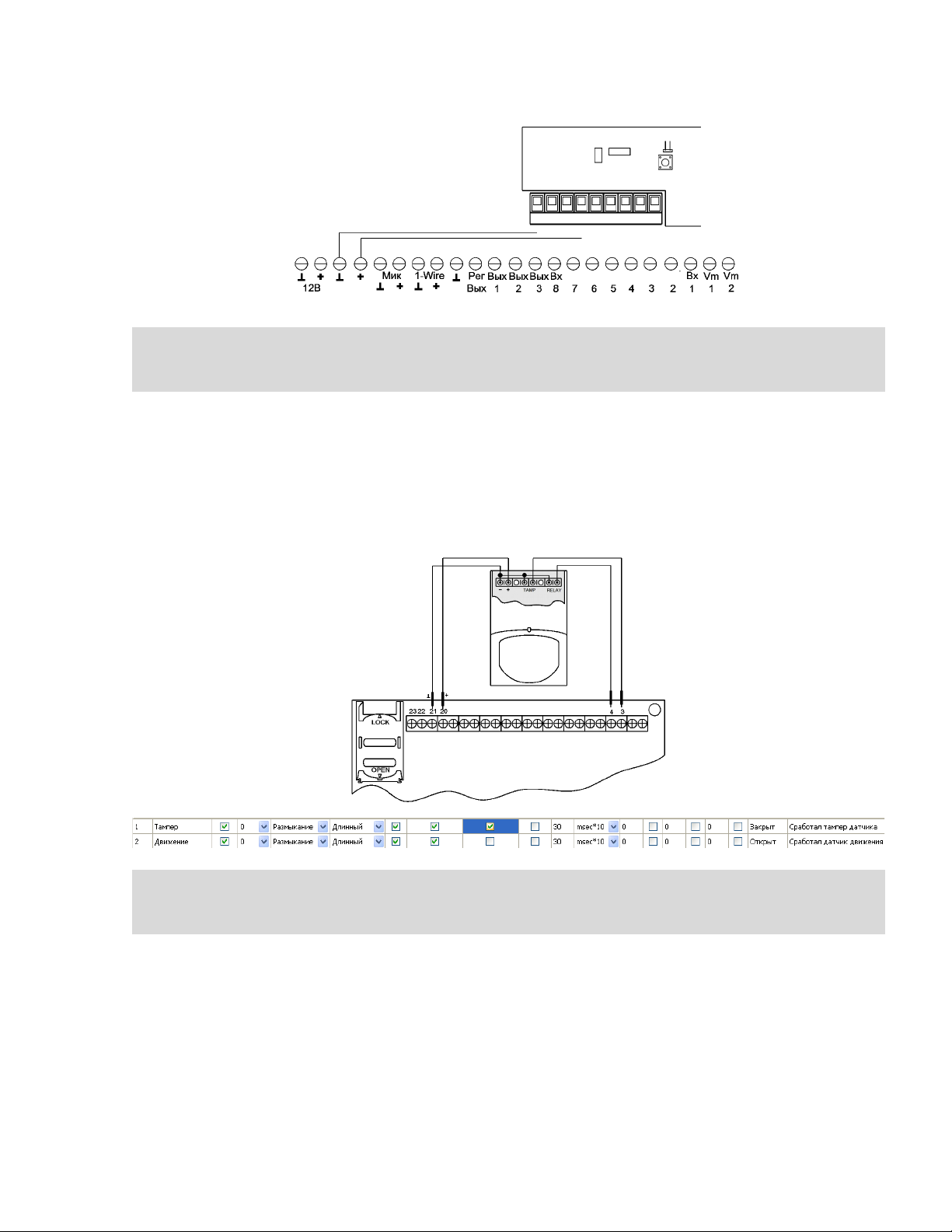
Примечание: Для того чтобы клавиатуру можно было использовать как устройство
постановки-снятия она должна быть переведена в бистабильный режим. Эта процедура
должна быть описана в инструкции к клавиатуре.
9.2 Подключение датчика движения
Датчики движения различных фирм производителей, могут подключаться по разному.
Ниже приведен пример подключения одного из наиболее часто используемых датчиков Crow
SwanQuad. Данный датчик оснащен нормально замкнутыми контактами. Исходя из этого
настройка и подключение были произведены, так как это показано ниже.
Примечание: 1) Иногда в использовании тампера нет необходимости. Тампер нужен для
защиты датчика от взлома.
2) Включать Ajax можно только подключения к нему всех датчиков.
9.3 Подключение датчика открытия двери/окна
Датчик открытия двери/окна размещается в углу двери и на дверной раме, либо на
оконной раме и на подвижной части окна. Датчик открытия двери/окна, далее геркон, состоит
из двух частей, из магнита и собственно герметичного контакта заключенного в пластиковый
корпус. Магнит крепится в верхнем подвижном углу двери на расстоянии 7-10 см от края
двери. Герметичный контакт крепится на раму двери, расстояние от геркона до магнита не
43
Page 44

должно превышать 1 см. Пример размещения геркона и схема подключения изображены
ниже.
На рисунке видно, что геркон подключается к клеммам 21 и 5. Ниже приведен пример
настроек в соответствии с, которым система оповестит о тревоге при помощи sms сообщения
и звонком хозяев, в случае если в момент нахождения системы под охраной, будет открыта
охраняемая дверь.
Примечание: В момент постановки системы на охрану, все двери и окна должны быть
закрыты.
9.4 Подключение сирены
Сирена может быть подключена на один из трех свободных выходов (№№11,12,13).
Ниже приведена схема подключения сирены к одному из выходов. Также внизу приведены
настройки для выбранного выхода.
Пример: Необходимо настроить и подключить сирену таким образом, чтобы в случае
тревоги от 1-го датчика (1-й зоны) сирена включалась на 30 секунд. В качестве примера
будет использована двухпроводная звуковая сирена «флейта».
44
Page 45

Пример настройки:
Примечание: Не забывайте, что при настройке работы выходов, нужно учитывать, как
настроены связанные элементы, например входы. Это значит, что в конкретном примере
сирена заработает от изменения состояния входа, только если он настроен правильно.
Например, настроенный на размыкание вход контролируется, когда система находится под
охраной и без охраны, размыкание входа в данном случае включит сирену.
9.5 Подключение светодиода
Светодиод может быть подключен на один из свободных выходов. Обычно
светодиоды рассчитаны на рабочее напряжение 3 -5 В, поэтому рекомендуется подключать
их к 4 выходу(14 зажим) централи, или же к 12-вольтовому выходу через резистор
номиналом 2-10 кОм. Обратите внимание, что в отличии от других выходов, 4й выход
положительный, а не отрицательный. Поэтому второй провод диода подключается к земле.
Настройки, которые приведены ниже, позволят включать подключенный по
приведенной выше схеме светодиод на время пока система стоит под охраной. Когда система
будет снята с охраны светодиод потухнет до следующей постановки на охрану.
45
Page 46

Если Вы подключаете светодиод к одному из 12-вольтовых выходов, например к 1-му,
подключение необходимо производить по приведенной ниже схеме. Обратите внимание на то
к каким клеммам подключается светодиод и на полярность(цвета проводов) светодиода.
Настройки, которые приведены ниже, позволят включать подключенный по
приведенной выше схеме светодиод на время пока система стоит под охраной. Когда система
будет снята с охраны светодиод потухнет до следующей постановки на охрану.
9.6 Подключение Устройств 1-wire
К шине 1-wire можно подключить ряд устройств поддерживающих данный протокол.
Ниже предложены два наиболее часто используемых устройства и схемы их подключения.
9.6.1 Подключение считывателя 1-wire
Считыватели 1-wire используются для работы с I-Button ключами. Благодаря
считывателям и ключам система Ajax может ставиться и сниматься с охраны. Также при
помощи данных устрой, Вы можете управлять выходами данной охранной системы. Для того,
чтобы ставить и снимать систему с охраны используя ключи I-Button необходимо для начала
код ключа занести в Ajax и правильно подключить считыватель к системе. Пример занесения
кода ключа приведен в разделе «закладка «iButtonы»», схема подключения приведена на
рисунке ниже. В качестве примера приведена конфигурация, которая позволяет при
правильном подключении и занесении кода ключа в Ajax, ставить и снимать систему с
охраны поднесением ключа к считывателю.
46
Page 47

9.6.2 Подключение датчика температуры
Датчик температуры предназначен для отслеживания изменений температуры в
помещении. Схема подключения датчика приведена ниже.
Настройки необходимые для функционирования датчика температуры приведены в разделе
«Закладка «Температура»».
Например: Необходимо контролировать падение температуры ниже порогового значения
10 °С. При падении температуры ниже этого порога хозяин должен быть оповещен при
помощи SMS. Пример настроек приведен ниже.
9.7 Подключение платы контроля заряда
47
Page 48

Питание Ajaxа может производиться разными способами. Ниже приведена схема
подключения питания прибора через плату контроля заряда. К данной плате может быть
подключен аккумулятор и в случае пропадания питания от сети 220 В, плата контроля заряда
переключит Ajax на питание от аккумулятора.
Внимание! Подключение к сети 220 В осуществлять только после подключения всех
проводов. После того как питание будет подано, прикасаться к плате контроля заряда
категорически запрещается.
10 Монтаж
10.1 Рекомендации
- при установке центрального блока необходимо соблюдать правила техники безопасности;
- установку центрального блока собственными силами можно делать только после
тщательного изучения настоящей инструкции
- Не устанавливайте Устройство вблизи телевизионных и радио ретрансляторов,
компьютеров и других высокочастотных устройств;
- При конфигурировании устройства старайтесь не разговаривать по мобильному телефону
10.2 Не монтируйте центральный блок
- в медицинских учреждениях радиосигнал GSM модуля может повлиять на работу
некоторых чувствительных приборов;
- в местах, где запрещено пользоваться мобильным телефоном также запрещается
устанавливать центральный блок;
- в помещениях с повышенной влажностью;
- В местах воздействия прямых солнечных лучей;
- в месте с плохим сигналом GSM сети;
- в помещениях, где находятся взрывоопасные вещества;
48
Page 49

11. ТЕХНИЧНСКИЕ ХАРАКТЕРИСТИКИ
Общие характеристики
Внешнее напряжение питания………………………………………………………...….+9…+24В
Ток потребления, номинальное напряжение +12В:
в режиме ожидания…………………………………………………………………………до 45мА
при передаче………………………………………………………………………..………до 250мА
Рабочий температурный диапазон………………………………………………от -20°С до +60°С
Габаритные размеры……………………………………………………………….116 x 89 x 15 мм
Критический температурный диапазон ………………………...……….ниже -30°С выше +80°С
Входы контроля
Количество входов………………………………………………………………...……всего 10 шт.
Входов контроля с общей землей…………………………………………………………...…7 шт.
Входов контроля с общим плюсом………………………………………………...………..…1 шт.
Аналоговые входы………………………………………………………………………………2 шт.
Типы подключаемых датчиков к входам контроля…………...…датчики с НЗ и НР контактами
Сопротивление входов контроля (внутреннее)…………………………………...…около 20 кОм
Сопротивление контролируемых цепей не более…………………………………………….5кОм
Аналоговый вход…………………………………………………………………………...0.1 – 24В
Выходы для внешних устройств
Количество выходов управления типа открытый сток (выдает землю)…………………….3 шт.
Количество регулируемых выходов (выдает плюс)…………………………………………..1 шт.
Максимальное коммутируемое напряжение…………………………………………………..30 В
Максимальный коммутируемый ток выходов управления типа открытый сток…………….1 А
Максимальный коммутируемый ток регулируемых выходов………………………….....500 мА
Диапазон напряжений регулируемого выхода…………………………………...….от 1,5В до7В
49
